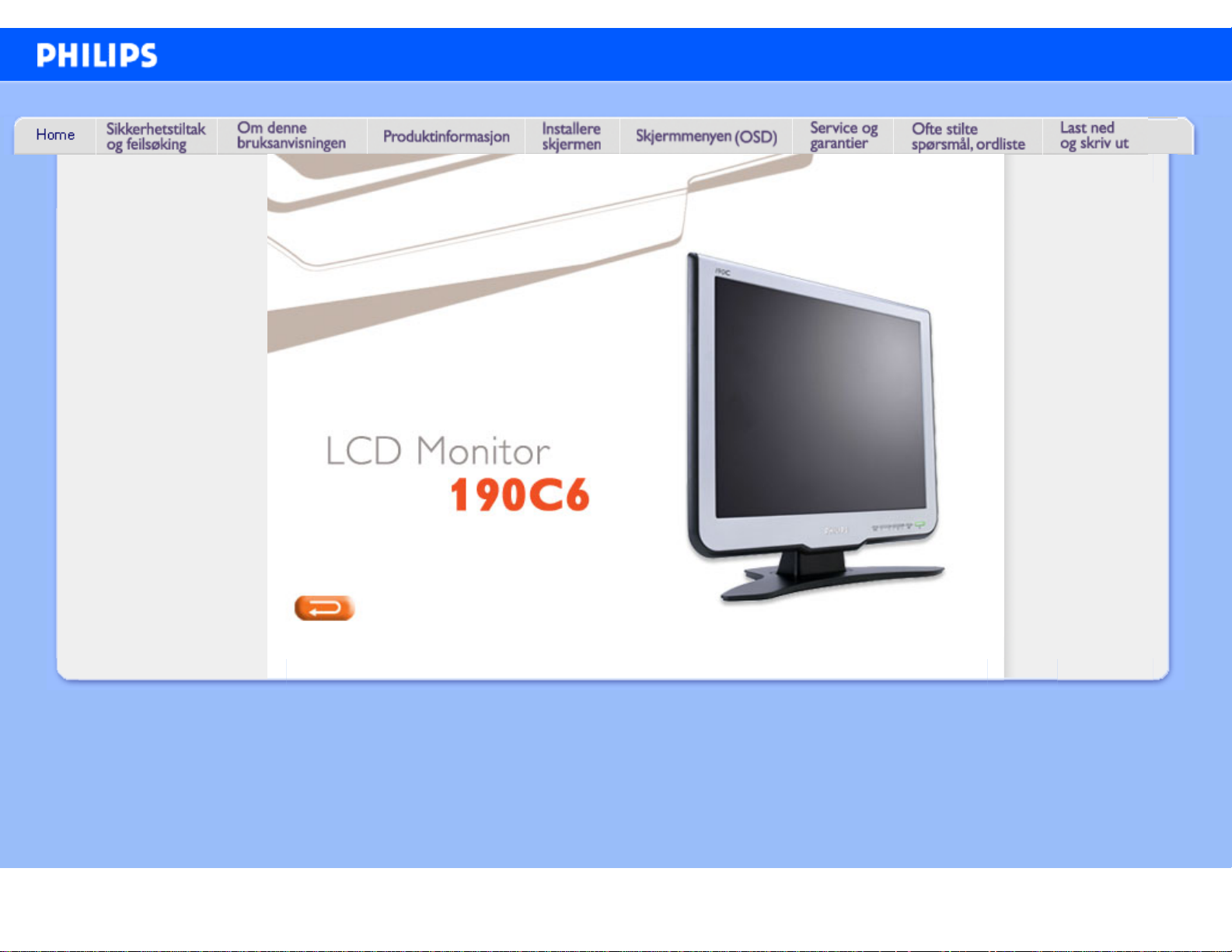
e-Manual
Philips LCD Monitor Electronic User’s Manual
file:///D|/My%20Documents/dfu/C6_Model/norwegian/190c6/index.htm2005-06-29 8:47:06 AM
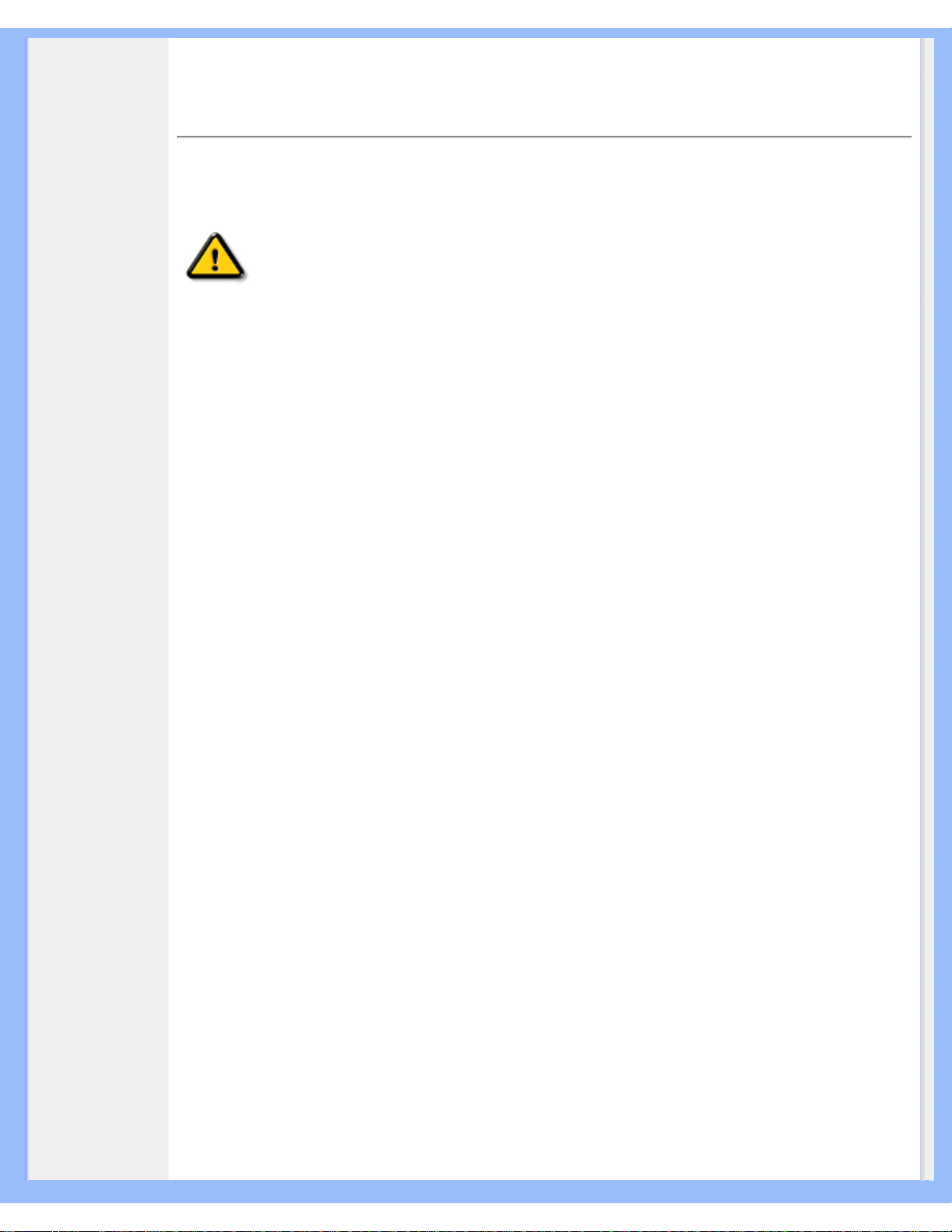
Sikkerhet og feilsøking
• Sikkerhetstiltak
og vedlikehold
• Ofte stilte
spørsmål
• Feilsøking
• Forskriftsmessig
informasjon
• Annen relevant
informasjon
Informasjon om sikkerhet og feilsøking
Sikkerhetstiltak og vedlikehold
ADVARSEL: Bruk av kontroller, innstillinger eller prosedyrer som ikke er
spesifisert i denne dokumentasjonen kan føre til fare for støt og risiko for
elektriske og/eller mekaniske skader.
Les og følg instruksjonene for oppkobling og bruk av dataskjermen:
Drift:
● Hold skjermen unna direkte sollys og unna ovner eller andre varmekilder.
● Fjern eventuelle gjenstander som kan falle ned i ventilasjonsåpninger eller som kan hindre
kjøling av skjermen’s elektronikk.
● Ikke blokker ventilasjonsåpningene på skapet.
● Ved plassering av skjermen må man påse at nettstøpslet og stikkontakten er lett tilgjengelige.
● Hvis du slår av skjermen ved å koble fra nettkabelen eller DC nettkabelen, må du vente i 6
sekunder før du kobler til nettkabelen eller DC nettkabelen for normal drift.
● Bruk kun en godkjent strømkabel levert av Philips. Hvis strømkabelen mangler må du ta
kontakt med ditt lokale serviceverksted. (Se Kundeinformasjonssenter)
● Utsett ikke LCD-skjermen for kraftig vibrasjon eller støt under drift.
● Ikke bank på eller slipp skjermen under drift eller transport.
Vedlikehold:
● For å beskytte skjermen mot mulig skade, må du ikke trykke for hardt på LCD-panelet. Når
du flytter skjermen må du ta tak i rammen for å løfte den; ikke løft skjermen ved å plassere
fingrene på LCD-panelet.
● Koble fra skjermen hvis du ikke skal bruke den på lang tid.
● Koble fra skjermen hvis du må rengjøre den med en fuktig klut. Du kan tørke av skjermen
med en tørr klut når strømmen er av. Bruk aldri organiske oppløsninger, som alkohol, eller
ammoniakkbaserte væske til å rengjøre skjermen.
● For å unngå støt eller at settet blir permanent skadet, må ikke skjermen utsettes for støv,
regn, vann eller svært fuktige omgivelser.
● Hvis skjermen din blir våt må du tørke av den med en tørr klut så raskt som mulig.
● Hvis fremmedlegemer eller væske kommer inn i skjermen må du slå av skjermen
umiddelbart og trekke ut støpslet. Deretter fjerner du fremmedlegemet eller vannet og
sender den til et serviceverksted.
● Ikke oppbevar eller bruk LCD-skjermen på steder som er utsatt for varme, direkte sollys eller
ekstrem kulde.
● For at skjermen skal fungere best mulig og for at den skal vare så lenge som mulig, må du
bruke den på et sted som oppfyller følgende krav til temperatur og fuktighet .
❍ Temperatur: 5-40°C 41-104°F
❍ Luftfuktighet: 20-80% RH
Service:
● Kapslingsdekslet må kun åpnes av kvalifisert servicepersonell.
file:///D|/My%20Documents/dfu/C6_Model/norwegian/190c6/SAFETY/SAFETY.HTM (1 of 2)2005-06-29 8:47:08 AM
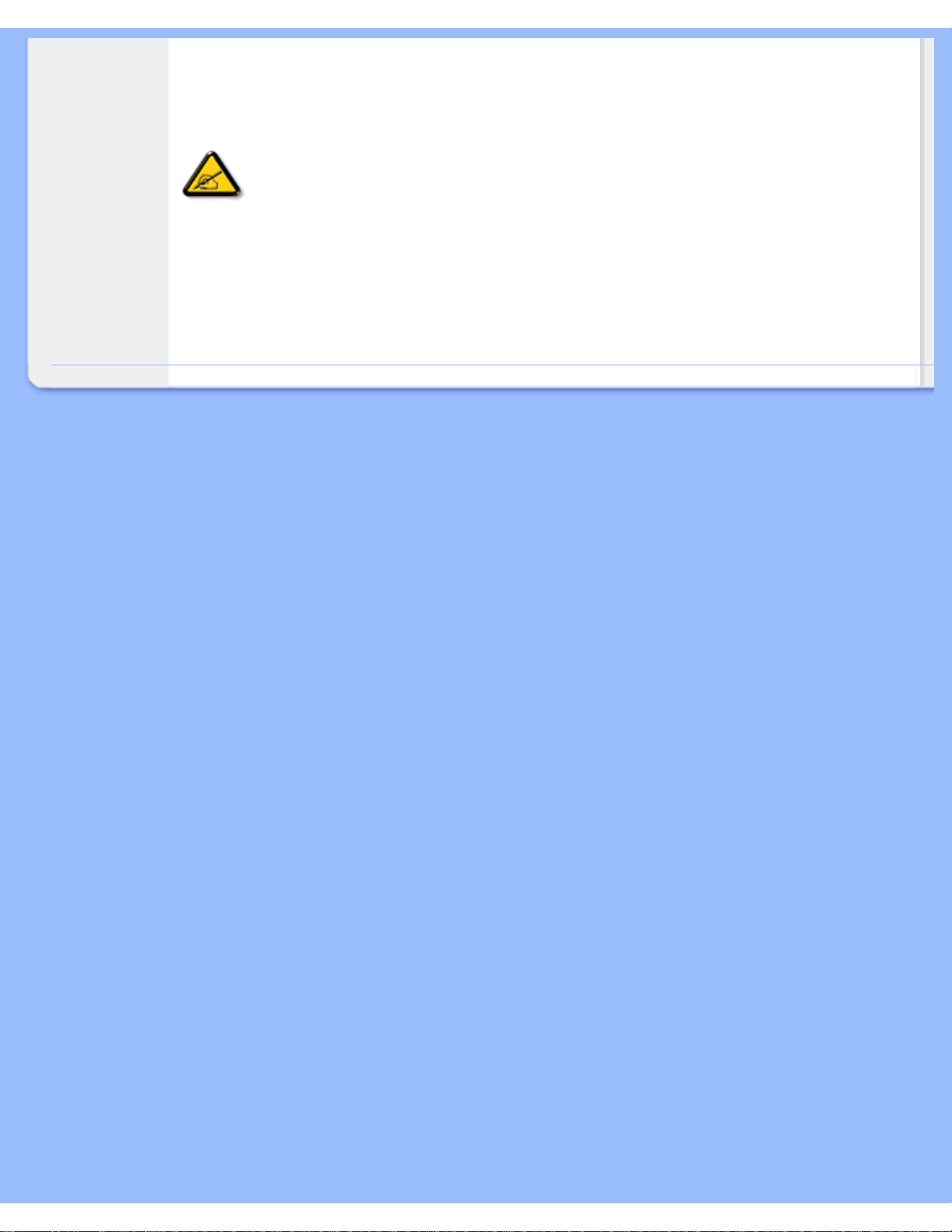
Sikkerhet og feilsøking
● Kontakt ditt lokale servicesenter hvis du har behov for dokumentasjon og reperasjoner. (Se
kapittelet om "Kundeinformasjonssenter")
● Informasjon om transportering finner du i "Fysiske spesifikasjoner."
● La ikke skjermen stå i en bil eller et bagasjerom som er utsatt for direkte sollys.
Kontakt en servicetekniker hvis skjermen ikke fungerer som den skal, eller hvis du er
usikker på hva du skal gjøre når driftsinstruksene som er gitt i denne håndboken er fulgt.
TILBAKE TIL TOPPEN AV SIDEN
file:///D|/My%20Documents/dfu/C6_Model/norwegian/190c6/SAFETY/SAFETY.HTM (2 of 2)2005-06-29 8:47:08 AM
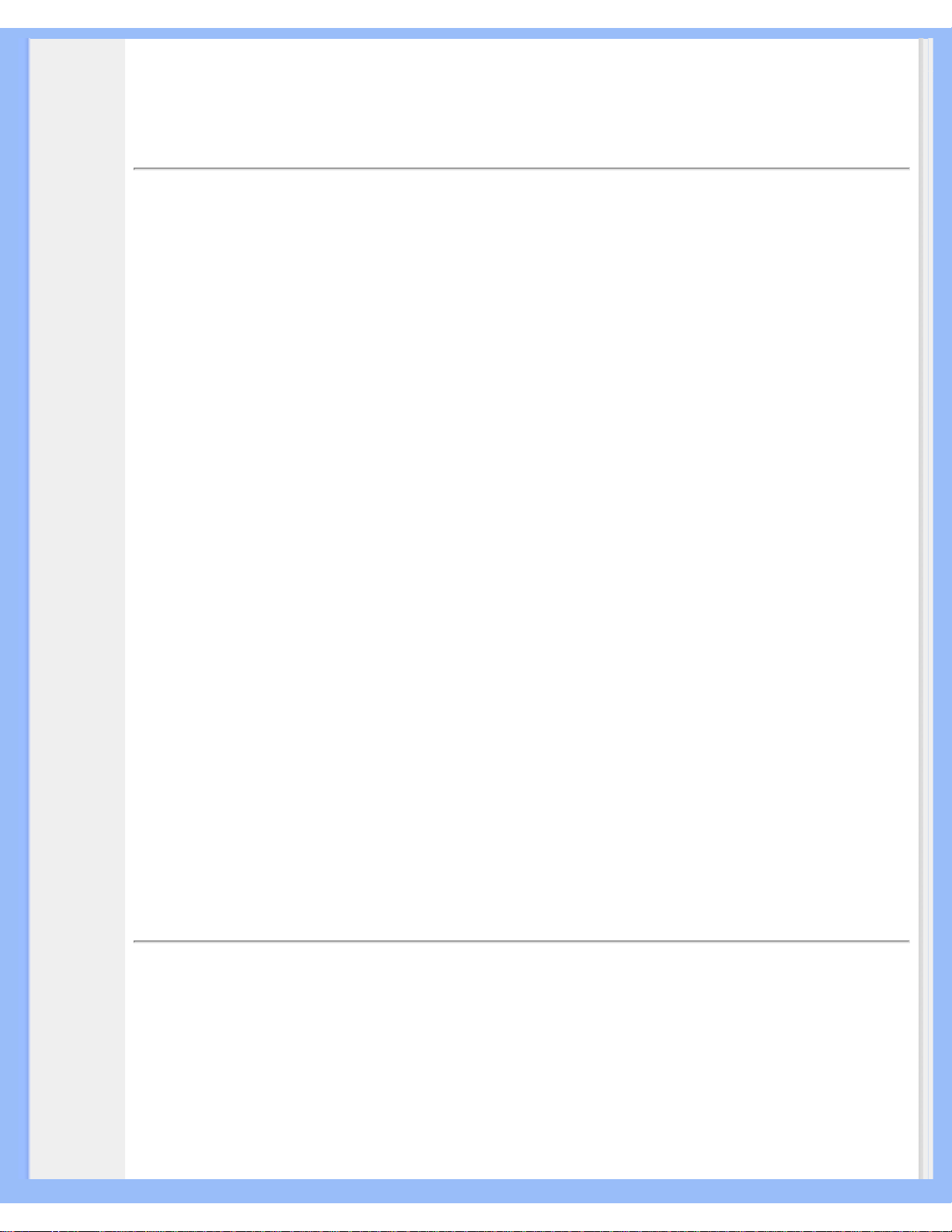
Om denne elektroniske bruksanvisningen
• Om
denne
guiden
• Symboler
Om denne bruksanvisningen
Om denne guiden
Denne elektroniske bruksanvisningen er beregnet på alle som bruker Philips LCD-skjermer. Den
beskriver LCD-skjermens egenskaper, oppsett, bruk og annen viktig informasjon. Innholdet er
identisk med vår trykte versjon.
Bruksanvisningen inneholder følgende avsnitt:
● Sikkerhet og feilsøking gir tips og løsninger til vanlige problemer samt andre slike
opplysninger du kan trenge.
● Om denne elektroniske bruksanvisningen gir deg en oversikt over hva slags informasjon
bruksanvisningen inneholder, samt en beskrivelse av symbolene som er brukt her og annen
dokumentasjon du kan bruke.
● Produktinformasjon gir deg en oversikt over skjermens funksjoner og tekniske
spesifikasjoner.
● Installere skjermen beskriver første oppstart og gir deg en oversikt over hvordan du skal
bruke skjermen.
● Skjermmenyen (OSD) gir deg informasjon om hvordan du skal justere innstillingene på
skjermen.
● Service og garantier er en liste over Philips' kundesentre over hele verden med tilhørende
telefonnumre, samt informasjon om garantien som gjelder for ditt produkt.
● Ordliste definerer tekniske uttrykk.
● Last ned og skriv ut overfører hele denne bruksanvisningen til din harddisk slik at du lett får
tilgang til den.
TILBAKE TIL TOPPEN AV SIDEN
Symboler
Følgende avsnitt beskriver symbolene som er brukt i dette dokumentet.
Merknad, Forsiktig og Advarsel
Gjennom denne bruksanvisningen kan tekstblokker være merket med et symbol samt være satt i fet
eller kursiv skrift. Disse tekstblokkene er ment som merknader, forsiktighetsregler og advarsler, og
file:///D|/My%20Documents/dfu/C6_Model/norwegian/190c6/ABOUT/ABOUT.HTM (1 of 2)2005-06-29 8:47:10 AM

Om denne elektroniske bruksanvisningen
brukes som følger:
MERKNAD: Dette symbolet angir viktig informasjon og tips som gjør at du får
mer nytte av datasystemet ditt.
FORSIKTIG: Dette symbolet angir informasjon som forteller deg hvordan du
kan unngå mulig skade på maskinvaren eller tap av data.
ADVARSEL: Dette symbolet angir hvordan du kan unngå problemer som kan
forårsake personskade.
Noen advarsler kan også være satt i andre formater og ikke være fulgt av et symbol. Disse
advarslene er oppgitt fordi lover eller forskrifter pålegger oss å ha det med.
TILBAKE TIL TOPPEN AV SIDEN
©2005 Koninklijke Philips Electronics NV
All rights reserved. Det er forbudt å gjengi, kopiere, bruke, endre, leie ut, leie, vise offentlig, overføre og/eller kringkaste
dette dokumentet i sin helhet eller delvis uten skriftlig samtykke fra Philips Electronics N.V.
file:///D|/My%20Documents/dfu/C6_Model/norwegian/190c6/ABOUT/ABOUT.HTM (2 of 2)2005-06-29 8:47:10 AM
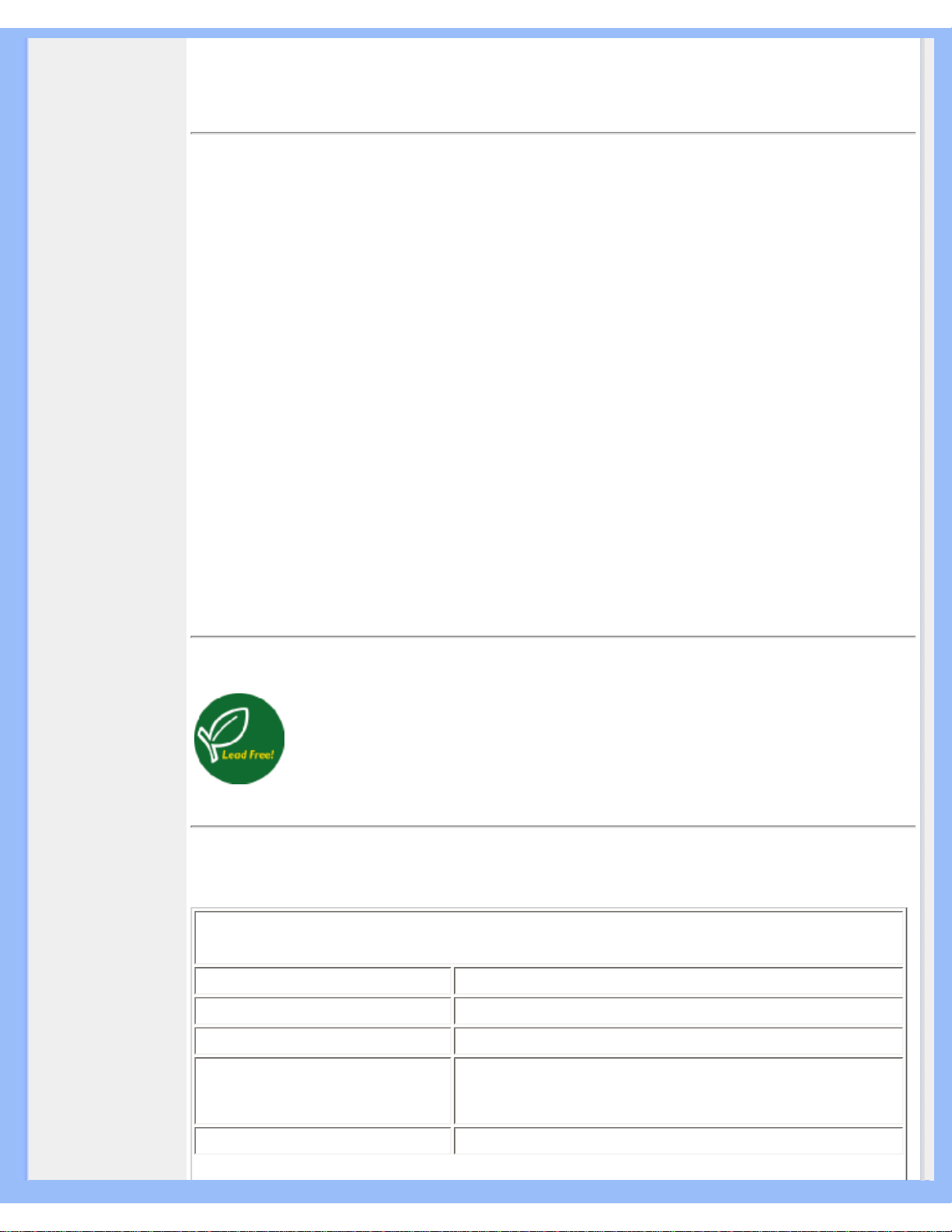
Produktinformasjon
• SmartControl
• Produktet
• Blyfritt produkt
• Tekniske
spesifikasjoner
• Oppløsning og
forhåndsinnstillinger
• Philips'
retningslinjer for
feil på piksler
• Automatisk
strømsparing
• Fysiske
spesifikasjoner
• Kontaktpunkter
• Oversikt
• Fysisk funksjon
Produktinformasjon
Produktet
190C6
● Ypperlig skjermkvalitet
❍ 8-ms responstid for enestående visning av bilder i hurtig bevegelse
❍ SXGA 1280 x 1024-oppløsning for skarpere bilde
❍ sRGB sikrer at fargen på skjermen og utskriftene stemmer overens
● Design som passer godt i alle rom
❍ Elegant, slank design som tar seg godt ut i hjemmet ditt
❍ Kompakt og slank design sparer plass og passer inn over alt
● Best verdi for pengene
❍ Blyfri design sikrer miljøet
❍ TCO garanterer høyeste sikkerhet og ergonomiske standarder
❍ Strømforbruk under industrigjennomsnittet
● Enkel og hendig
❍ Innstillingene justerer du lett med Philips SmartControl
❍ Innebygd strømtilførsel gjør at man unngår eksterne adaptere
❍ Automatisk justering for perfekt bilde med én berøring
TILBAKE TIL TOPPEN AV SIDEN
Blyfritt produkt
Philips fjernet giftige stoffer som bly fra displayene sine. Blyfritt display bidrar til å
beskytte helsen din og fremmer miljømessig gjenvinning og deponerng av avfall fra
elektrisk og elektronisk utstyr. Philips oppfyller EUs strenge RoHS-direktiv, som
pålegger restriksjoner på farlige stoffer i elektrisk og elektronisk utstyr. Med Philips
kan du være trygg på at displayenheten din ikke er skadelig for miljøet.
Tekniske spesifikasjoner*
LCD-PANEL
• Type TFT LCD
• Skjermstørrelse 19" / 48,2 cm
• Pikselhøyde 0,294 x 0,294 mm
• LCD-paneltype
1280 x 1024 piksler
R.G.B. vertikal stripe
Anti-blendende polariserende hardhet
• Effektivt visningsområde 376,3 x 301,1 mm
file:///D|/My%20Documents/dfu/C6_Model/norwegian/190c6/PRODUCT/PRODUCT.HTM (1 of 6)2005-06-29 8:47:12 AM
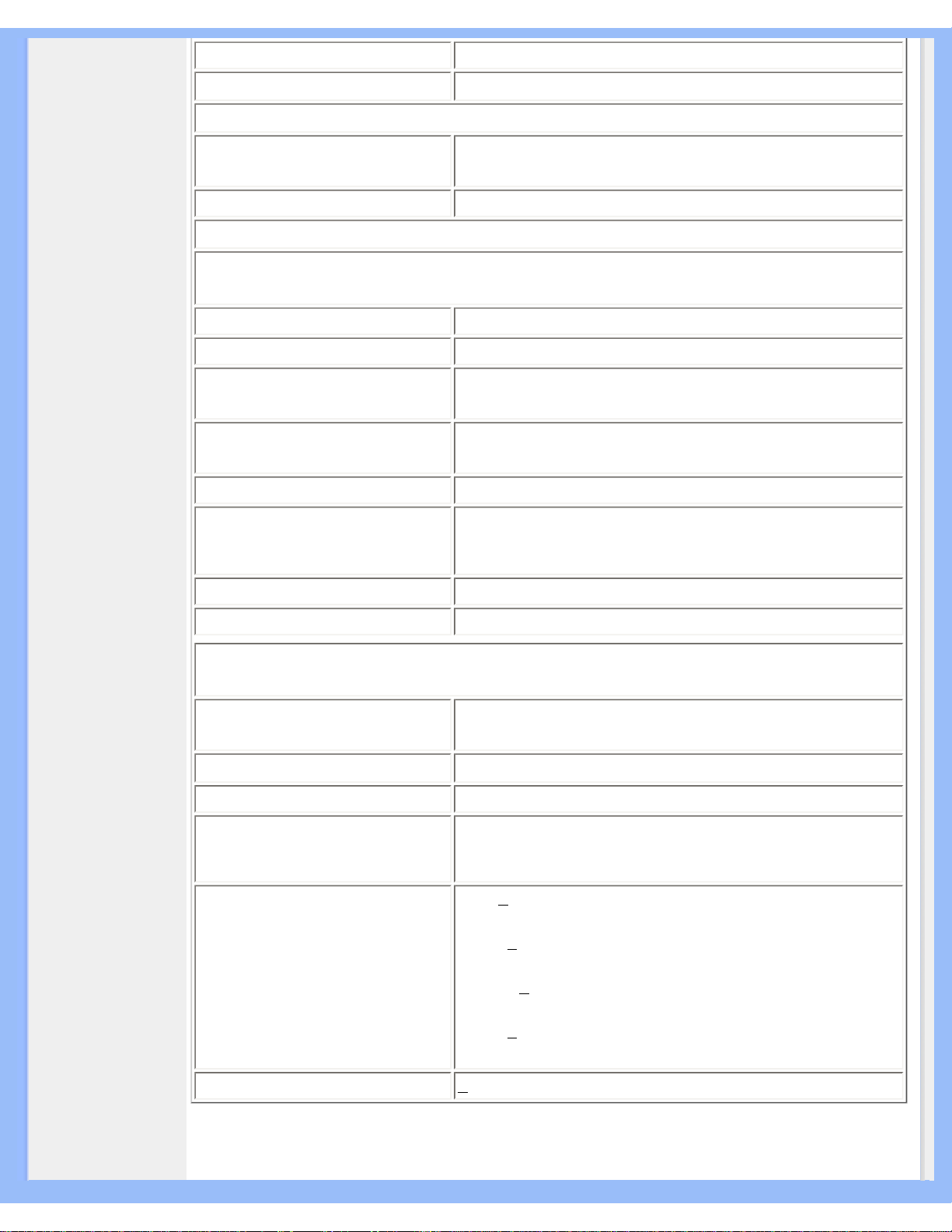
Produktinformasjon
• Visningsfarger 16,2 M farger
SKANNING
• Vertikal oppdateringsfrekvens
56 Hz-76 Hz
• Horisontalfrekvens 30 kHz-83 kHz
VIDEO
• Video punktrate 140 MHz
• Inngangsimpedans
- Video
75 ohm
- Synk
2.2K ohm
• Inngangssignal-nivåer 700m Vpp
• Synk-inngangssignal
Separat synk
Kombinert synk
Synk på grønt
• Synk-polariteter Positiv og negativ
• Video-grensesnitt D-Sub (analog)
OPTISKE KJENNETEGN
• Kontrastrate
600:1 (typ.)
• Klarhet
270 cd/m
2
(typ.)
• Høyeste kontrastvinkel Klokken 6
• Hvit fargetone
x: 0,283 y: 0,297 (v/9300 °K)
x: 0,313 y: 0,329 (v/6500 °K)
x: 0,313 y: 0,329 (v/sRGB)
• Visningsvinkel (C/R >5)
Øvre >75° (typ.)
Nedre >70° (typ.)
Venstre >80° (typ.)
Høyre >80° (typ.)
• Frekvenstid
< 8 ms (typ.)
* Disse data kan endres uten varsel
file:///D|/My%20Documents/dfu/C6_Model/norwegian/190c6/PRODUCT/PRODUCT.HTM (2 of 6)2005-06-29 8:47:12 AM
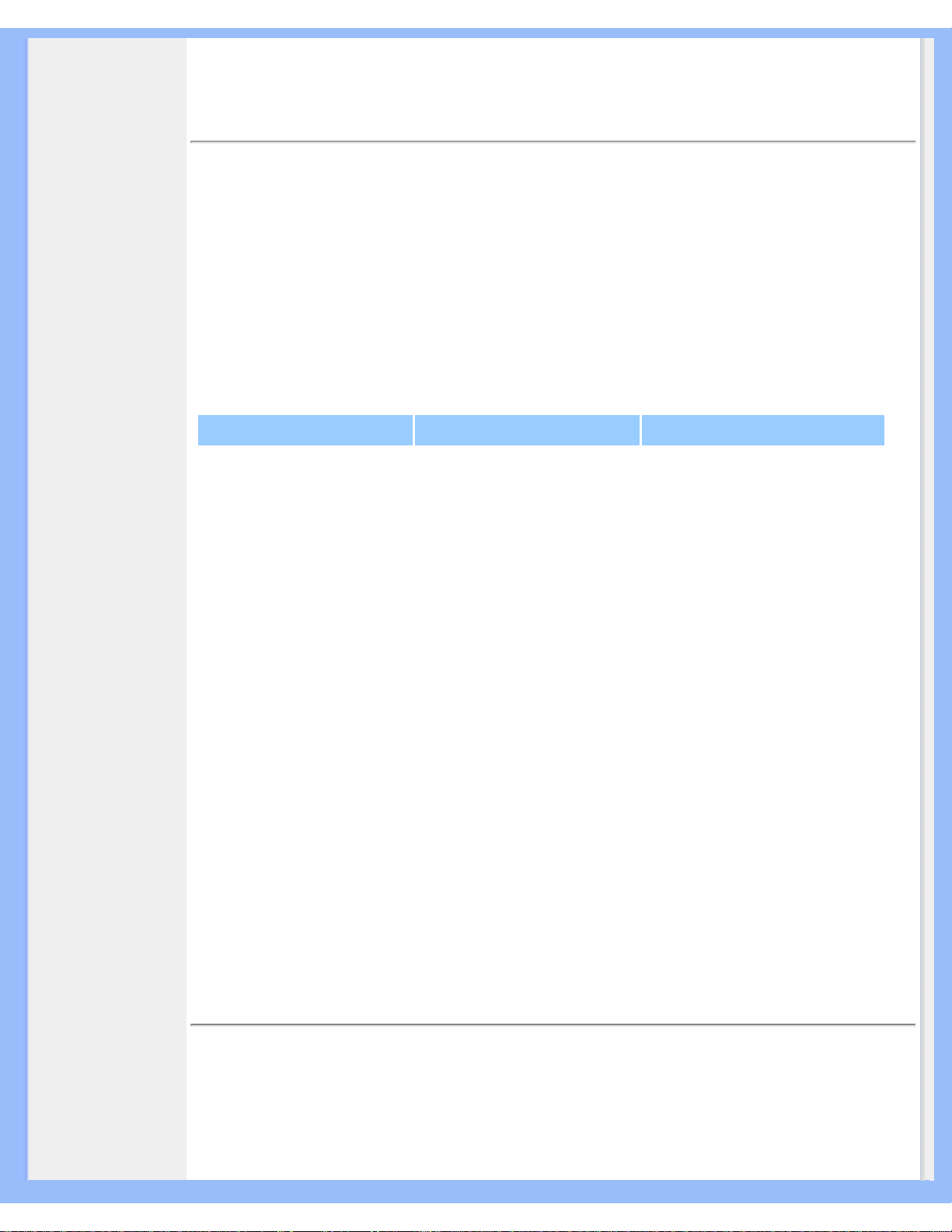
Produktinformasjon
TILBAKE TIL TOPPEN AV SIDEN
Oppløsning og forhåndsinnstillinger
• Maksimum 1280 x 1024 ved 75 Hz
• Anbefalt 1280 x 1024 ved 60 Hz
50 brukerdefinerbare innstillinger
15 forhåndsinnstillinger:
H. frekv (kHz) Oppløsning V. frekv (Hz)
31.5 640*350 70
31.5 720*400 70
31.5 640*480 60
35.0 640*480 67
37.5 640*480 75
35.2 800*600 56
37.9 800*600 60
46.9 800*600 75
49.7 832*624 75
48.4 1024*768 60
60.0 1024*768 75
69.0 1152*870 75
71.8 1152*900 76
63.9 1280*1024 60
80.0 1280*1024 75
TILBAKE TIL TOPPEN AV SIDEN
Automatisk strømsparing
Hvis du har et skjermkort eller programvare installert i maskinen med DPMS-standard fra VESA
kan skjermen automatisk senke strømforbruket når den ikke er i bruk. Når skjermen registrerer
signaler fra et tastatur, en mus eller annet utstyr, "våkner" den automatisk. Tabellen nedenfor viser
file:///D|/My%20Documents/dfu/C6_Model/norwegian/190c6/PRODUCT/PRODUCT.HTM (3 of 6)2005-06-29 8:47:12 AM
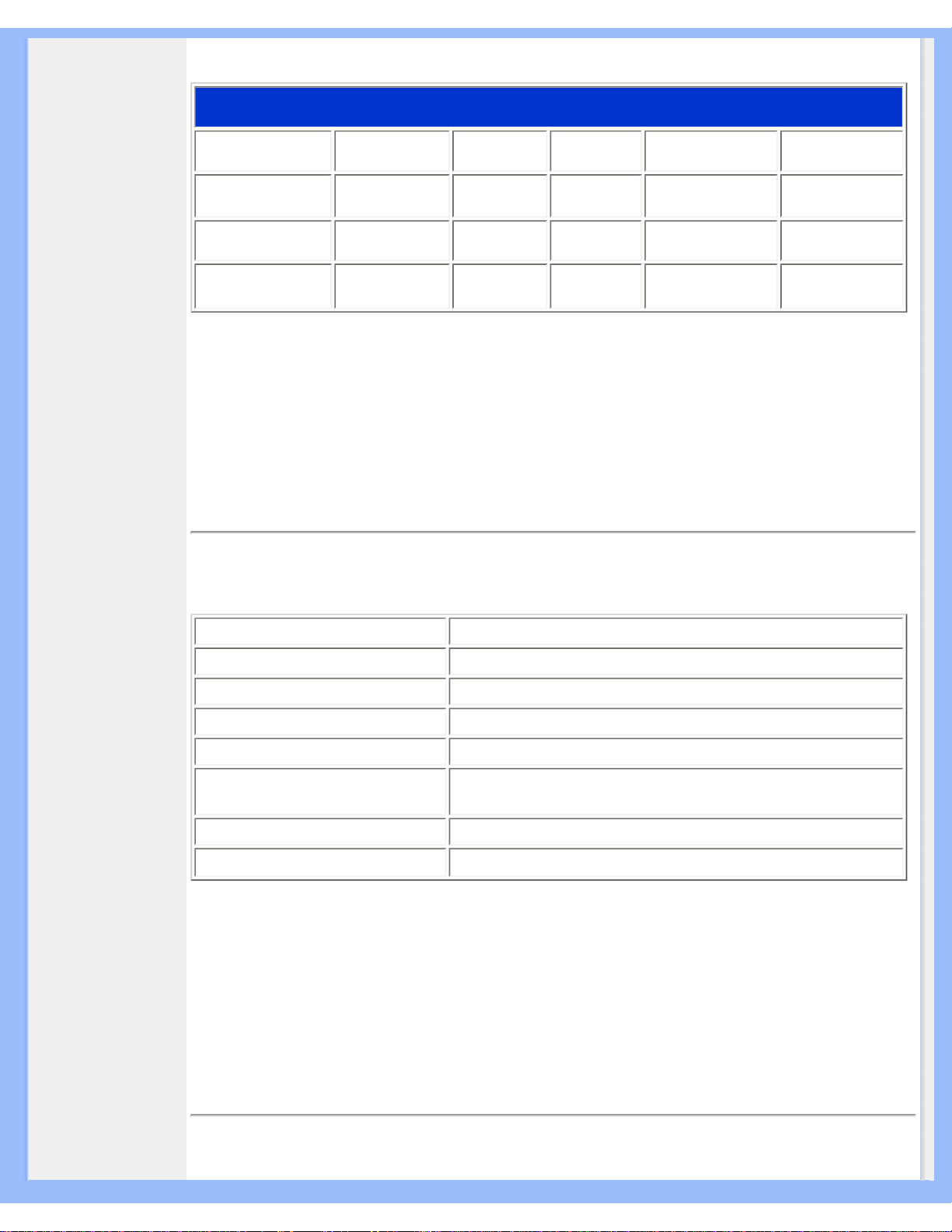
Produktinformasjon
strømforbruket og signalene med denne strømsparingsfunksjonen:
Strømstyring
VESA-modus Video H-synk V-synk Strømforbruk Lampefarge
Aktiv
PÅ Ja Ja < 36 W (typ.) Grønn
Dvale
AV Nei Nei < 1 W Gul
Skru av AV - - < 1 W AV
Denne skjermen er ENERGY STAR
®
-tilpasset. Som en ENERGY STAR ®-partner har
PHILIPS fastslått at dette produktet møter kravene i henhold til ENERGY STAR
®
-
retningslinjene for energiutnyttelse.
TILBAKE TIL TOPPEN AV SIDEN
Fysiske spesifikasjoner
• Mål (BxHxD) * 442 x 420 x 201 mm (inkl. sokkel)
• Vekt * 5.3 kg
• Vipp -5° ~ 20°
• Strømtilførsel 100 - 240 VAC, 60 - 50 Hz
• Strømforbruk 36 W* (typ.)
• Temperatur
5° C til 40° C (i drift)
-20° C til 60° C (lagring)
• Relativ fuktighet 20 % til 80 %
• System MTBF
50 000 timer (inkl. CCFL40 000 timer)
* Disse data kan endres uten varsel.
* Oppløsning 1280 x 1024, standardstørrelse, lysstyrke maks., kontrast 50 %, 6500°K, helt hvitt
mønster.
TILBAKE TIL TOPPEN AV SIDEN
Kontaktpunkter
file:///D|/My%20Documents/dfu/C6_Model/norwegian/190c6/PRODUCT/PRODUCT.HTM (4 of 6)2005-06-29 8:47:12 AM
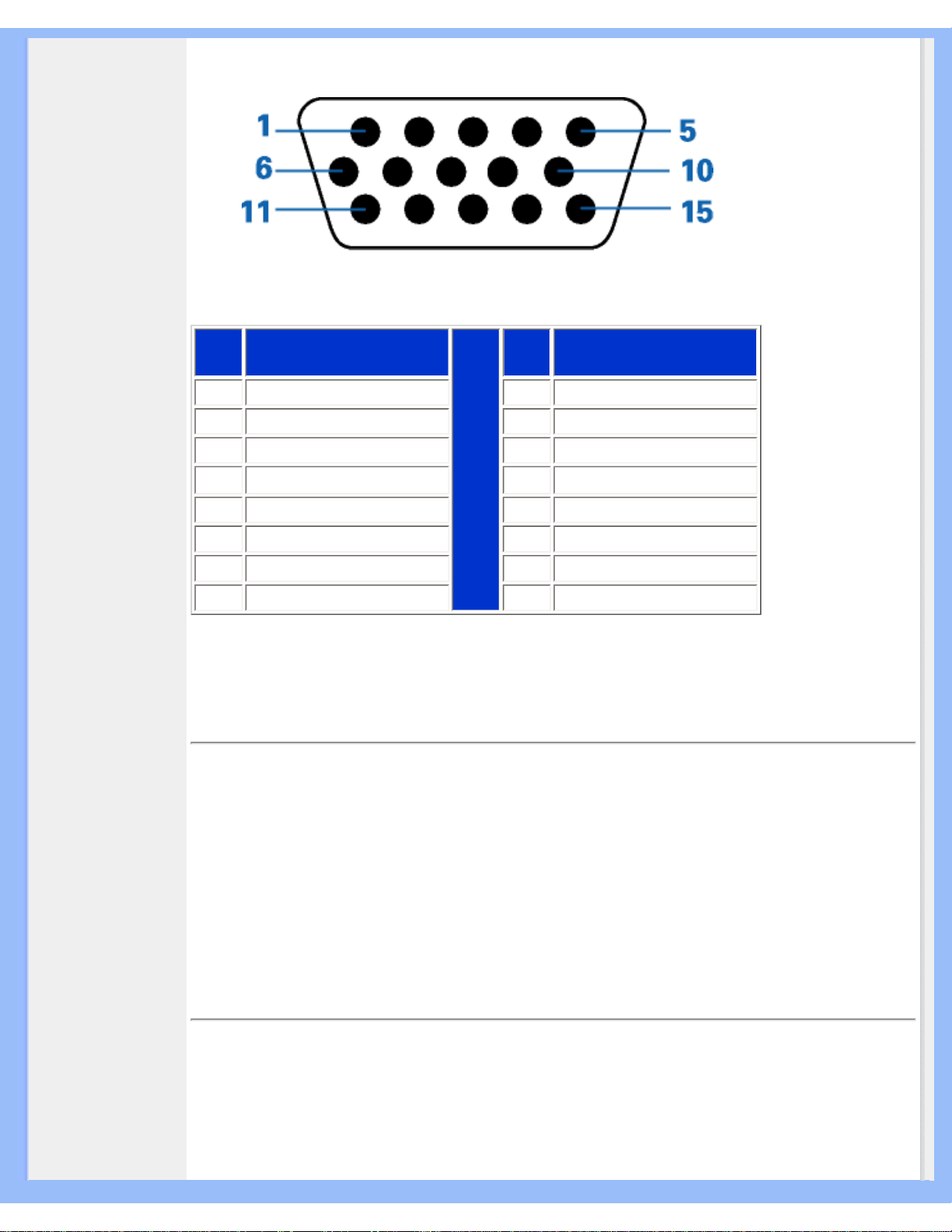
Produktinformasjon
15-bens D-sub-kontakt (hann) til signalkabelen:
Ben
nr.
Oppgave
Ben
nr.
Oppgave
1
Rød videoinngang
9
DDC +5 V
2
Grønn videoinngang
10
Logisk jording
3
Blå videoinngang
11
Jording
4
Føler (jord)
12
Seriell datalinje (SDA)
5
Direkteplugg detektor.
13
H. Synk / H+V
6
Rød videojording
14
V. synk (VCLK for DDC)
7
Grønn videojording
15
Seriell klokkelinje (SCL)
8
Blå videojording
TILBAKE TIL TOPPEN AV SIDEN
Oversikt
Følg lenkene for å se bilder av hele skjermen og alle komponentene.
Forsiden
TILBAKE TIL TOPPEN AV SIDEN
Fysisk funksjon
file:///D|/My%20Documents/dfu/C6_Model/norwegian/190c6/PRODUCT/PRODUCT.HTM (5 of 6)2005-06-29 8:47:12 AM
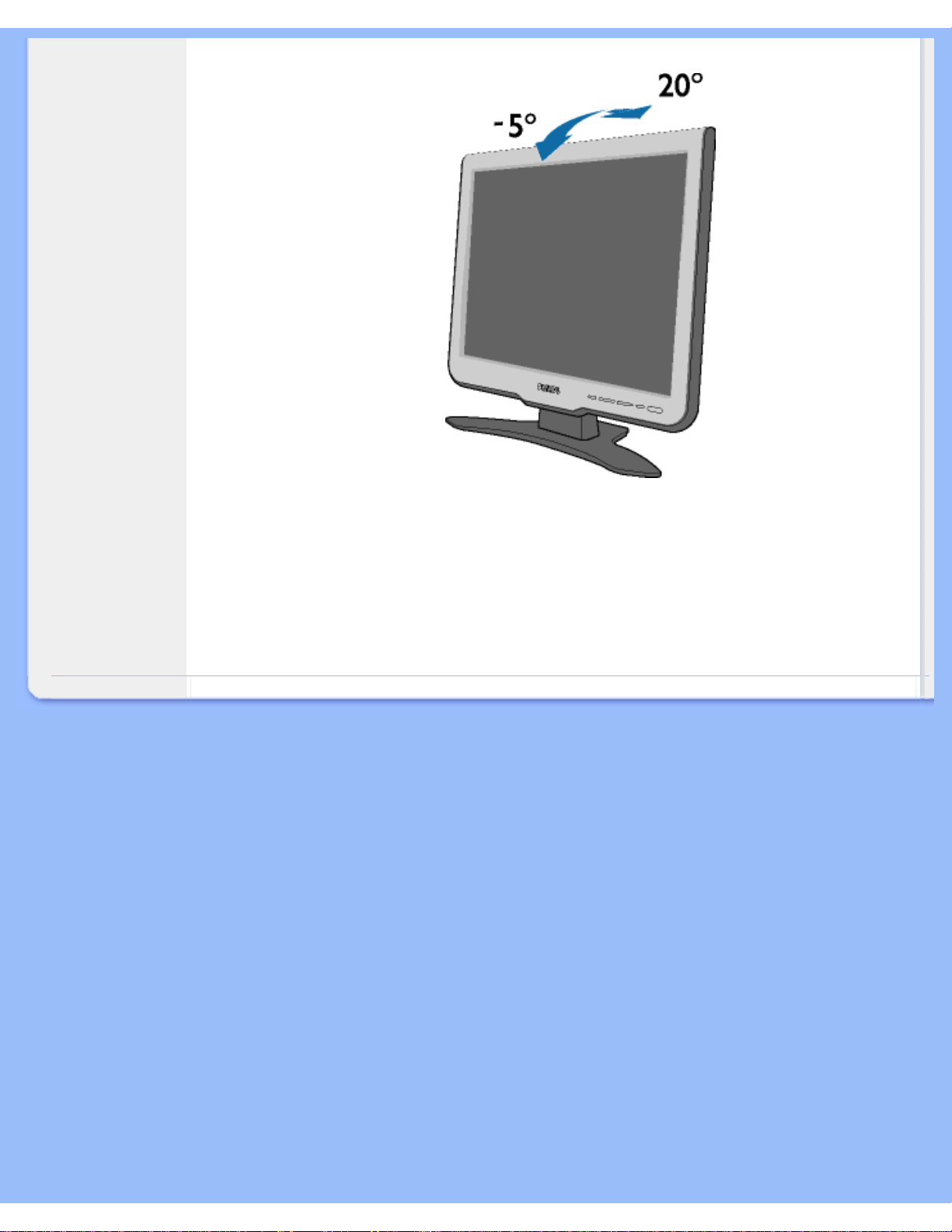
Produktinformasjon
Vipping
TILBAKE TIL TOPPEN AV SIDEN
file:///D|/My%20Documents/dfu/C6_Model/norwegian/190c6/PRODUCT/PRODUCT.HTM (6 of 6)2005-06-29 8:47:12 AM
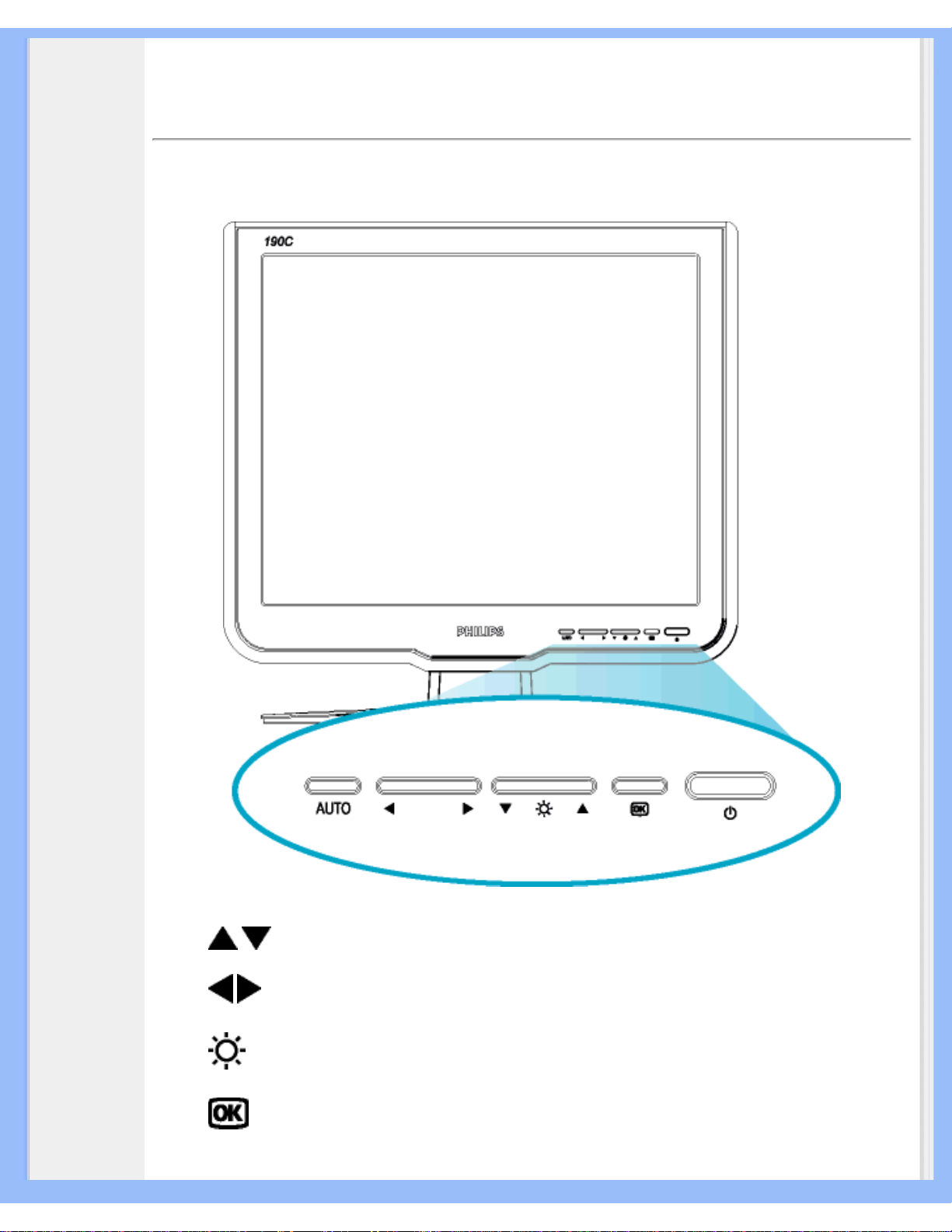
Installer din LCD-skjerm
• Forsiden
•
Kople til din
PC
• Sokkelen
•
Komme i
gang
•
Optimalisere
yteevnen
Installer din LCD-skjerm
Forsiden
Pil OPP og NED brukes når du betjener skjermmenyen (OSD).
Pilene til HØYRE og VENSTRE brukes, i likhet med OPP og NED,
når du betjener skjermmenyen.
Innstilling av LYSSTYRKE. Når du har trykket på OPP og NED blir
kontrollene for justering av LYSSTYRKE vist.
OK-tast som aktiverer skjermmenyen.
file:///D|/My%20Documents/dfu/C6_Model/norwegian/190c6/INSTALL/INSTALL.HTM (1 of 3)2005-06-29 8:47:15 AM

Installer din LCD-skjerm
Strømknappen slår skjermen på.
Tilpasser horisontal posisjon, vertikal posisjon, fase og klokke
automatisk.
TILBAKE TIL TOPPEN AV SIDEN
Baksiden
1 Kensington tyverisikring
2 VGA-inngang
3 AC-strøminngang
file:///D|/My%20Documents/dfu/C6_Model/norwegian/190c6/INSTALL/INSTALL.HTM (2 of 3)2005-06-29 8:47:15 AM
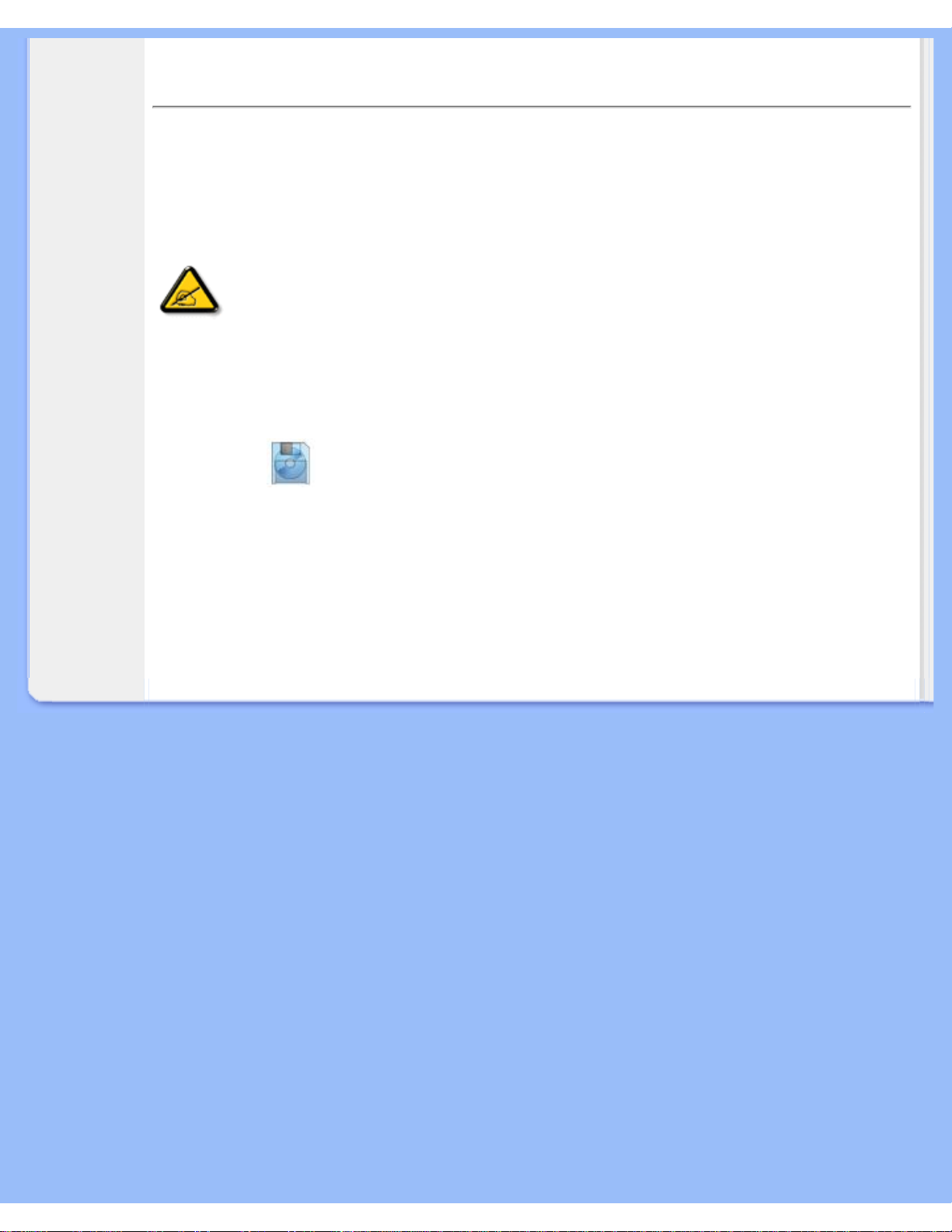
Installer din LCD-skjerm
TILBAKE TIL TOPPEN AV SIDEN
Optimalisere yteevnen
● For å få best mulig yteevne, forsikre deg om at skjermvisningsinnstillingene står på 1280 x
1024 @ 60 Hz.
Merk: Du kan kontrolle de aktuelle skjerminnstillingene ved å trykke én gang
på 'OK'-knappen. Valgt skjermmodus vises i hovedskjermmenyen
RESOLUTION (OPPLØSNING).
● Du kan også installere programmet Flat Panel Adjust (FP Adjust), som får frem den beste
yteevnen i skjermen din. Programmet følger med på denne CD-en. Trinnvise instrukser leder
deg gjennom installasjonsprosessen. Klikk på lenken for å få vite mer om dette programmet.
Mer om FP_setup04.exe
TILBAKE TIL TOPPEN AV SIDEN
file:///D|/My%20Documents/dfu/C6_Model/norwegian/190c6/INSTALL/INSTALL.HTM (3 of 3)2005-06-29 8:47:15 AM
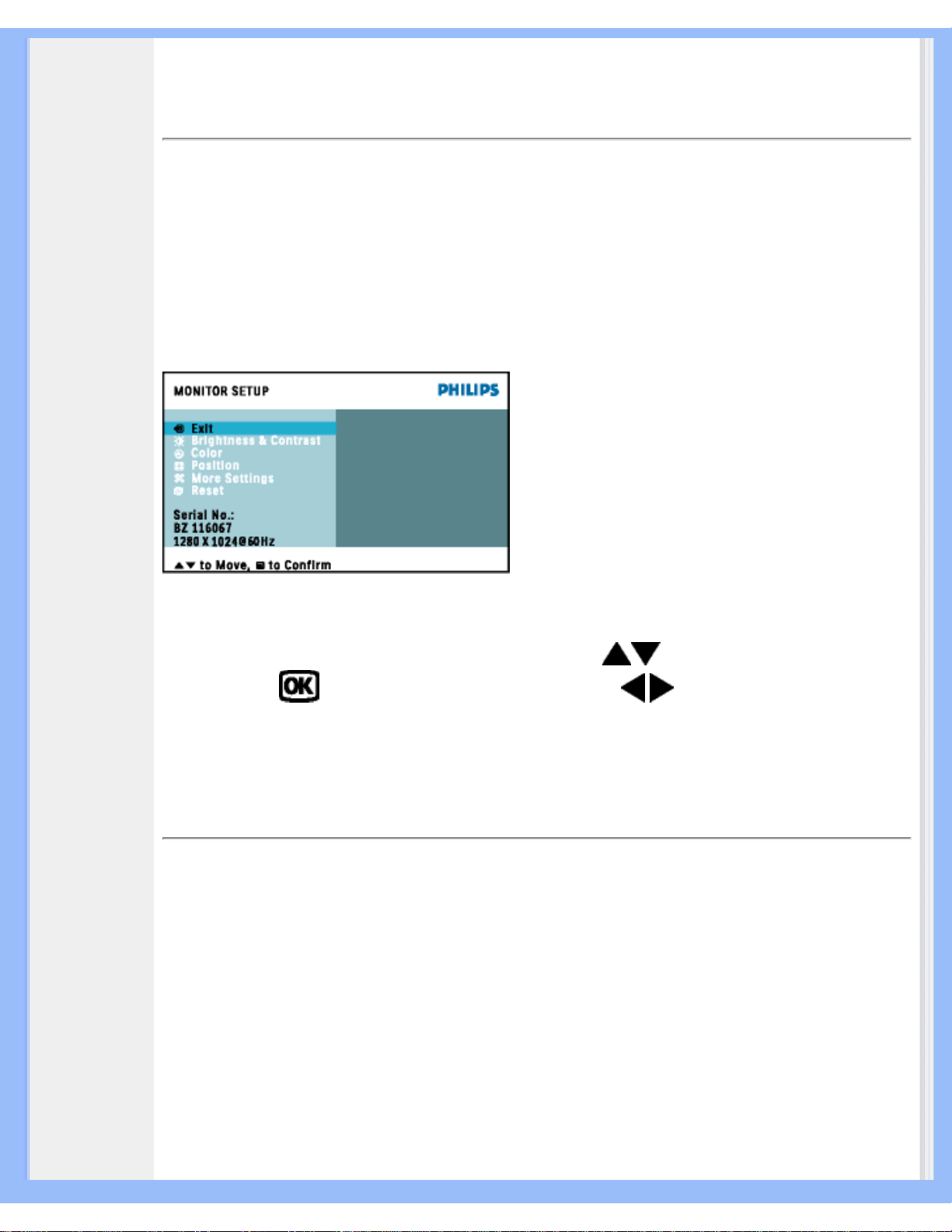
Skjermmeny (OSD)
• Beskrivelse
av
skjermmenyen
• OSD-treet
Skjermmeny (OSD)
Beskrivelse av skjermmenyen
Hva er skjermmenyen?
Skjermmenyene (On-Screen Display - OSD) er en funksjon som alle LCD-skjermer fra Philips er
utstyrt med. Her kan man justere skjermytelsen eller velge skjermfunksjoner direkte fra et
skjermbasert instruksjonsvindu. Et brukervennlig skjermbasert skjermgrensesnitt vises som
nedenfor :
Enkel innføring i kontrolltastene
I skjermmenyen som er vist over kan man trykke knappene foran på skjermrammen for å
flytte markøren, for å bekrefte valget eller endringen, og for å justere/velge endringen.
TILBAKE TIL TOPPEN AV SIDEN
OSD-treet
Nedenfor finner du en oversikt over strukturen i skjermmenyen. Denne kan du bruke som referanse
når du foretar de forskjellige justeringene.
file:///D|/My%20Documents/dfu/C6_Model/norwegian/190c6/OSD/OSDDESC.HTM (1 of 3)2005-06-29 8:47:18 AM
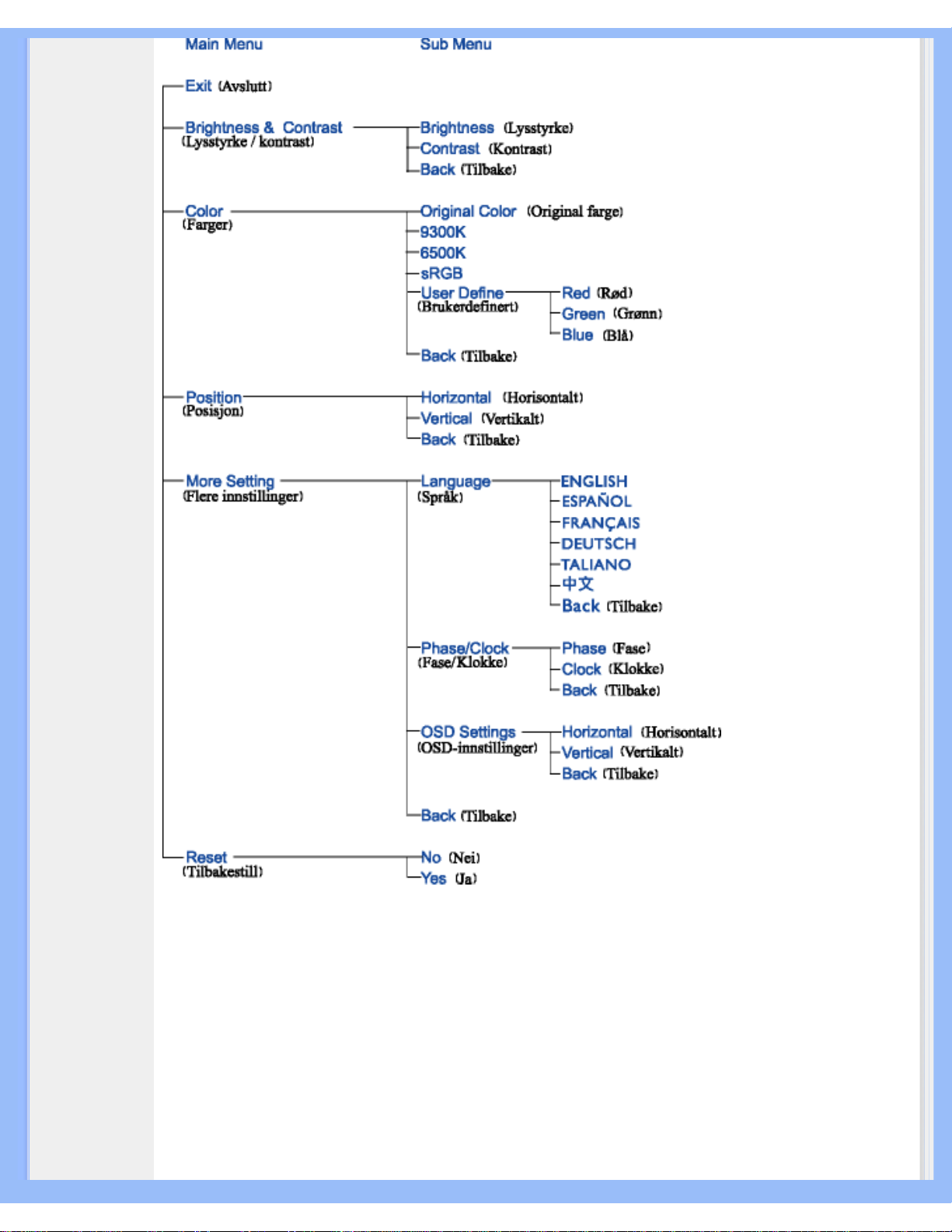
Skjermmeny (OSD)
Merk: sRGB er en stanard som sikrer korrekt utveksling av farger mellom forskjellige enheter (f.eks.
digitalkameraer, skjermer, skrivere, skannere etc.)
Ved å bruke standard homogenisert fargerom, hjelper sRGB med å represente bilder tatt med
sRGB-kompatible enheter på din sRGB-aktiverte Philips-skjerm. På denne måten kalibreres
fargene, og du kan stole på at fargene som gjengis på skjermen er de riktige.
Viktig når man bruker sRGB er at lysstyrken og kontrasten til skjermen er knyttet til en
forhåndsinnstillnig, på samme måte som fargemetningen. Derfor er det viktig å vlege sRGBinnstillinger på skjermens menyer.
file:///D|/My%20Documents/dfu/C6_Model/norwegian/190c6/OSD/OSDDESC.HTM (2 of 3)2005-06-29 8:47:18 AM
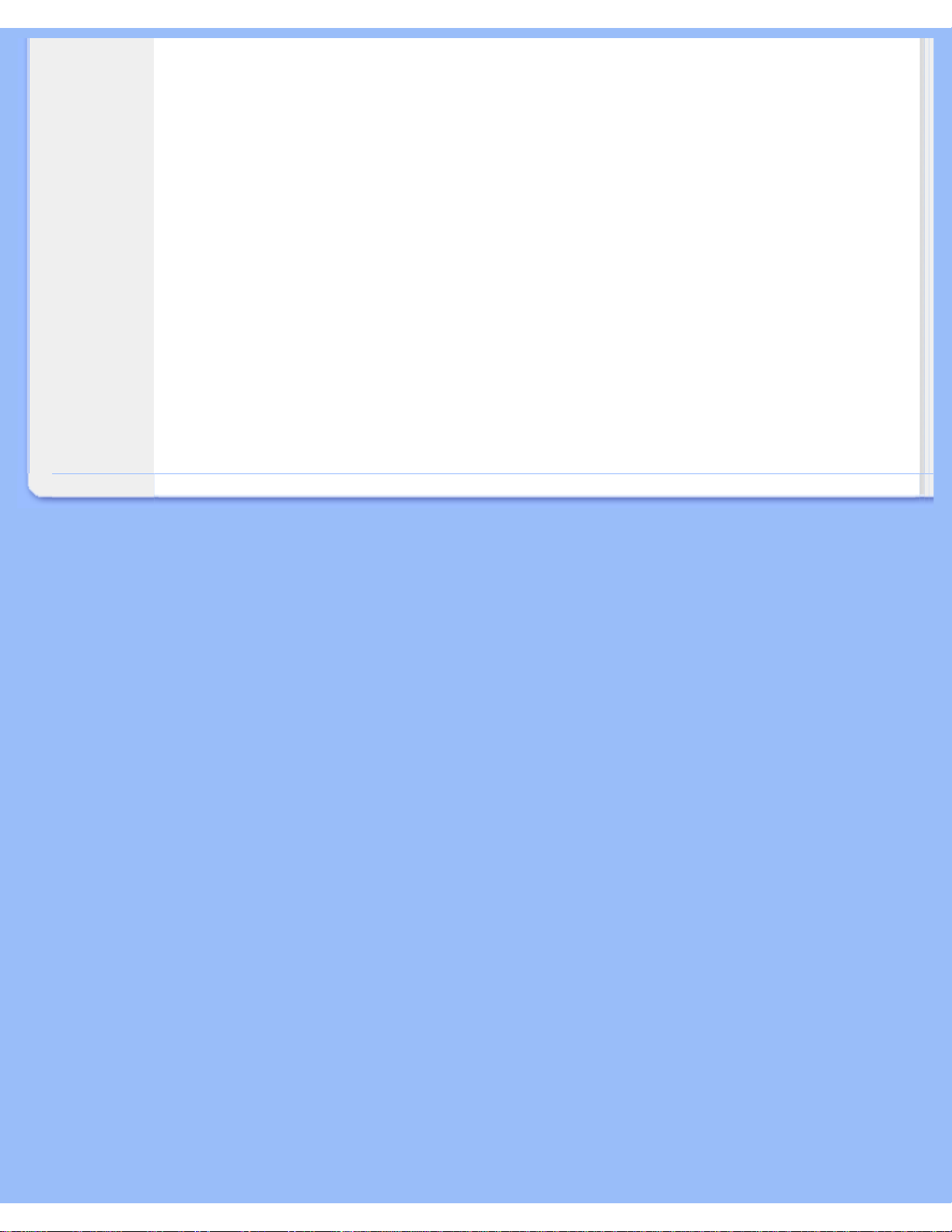
Skjermmeny (OSD)
For å gjøre dette åpner du skjermmenyen ved å trykke på OK-knappen foran på skjermen. Flytt
nedknappen for å gå til Farge og trykk OK på nytt. Bruk høyreknappen for å gå til sRGB. Deretter
flytter du nedknappen og trykker OK på nytt for å gå ut av skjermmenyen.
Etter å ha gjort dette må du ikke endre lysstyrken eller kontrastinnstillingen til skjermen. Hvis du
endrer en av disse, vil skjermen gå ut av sRGB-modus og gå til en fargetemperaturinnstilling på
6500K.
TILBAKE TIL TOPPEN AV SIDEN
file:///D|/My%20Documents/dfu/C6_Model/norwegian/190c6/OSD/OSDDESC.HTM (3 of 3)2005-06-29 8:47:18 AM
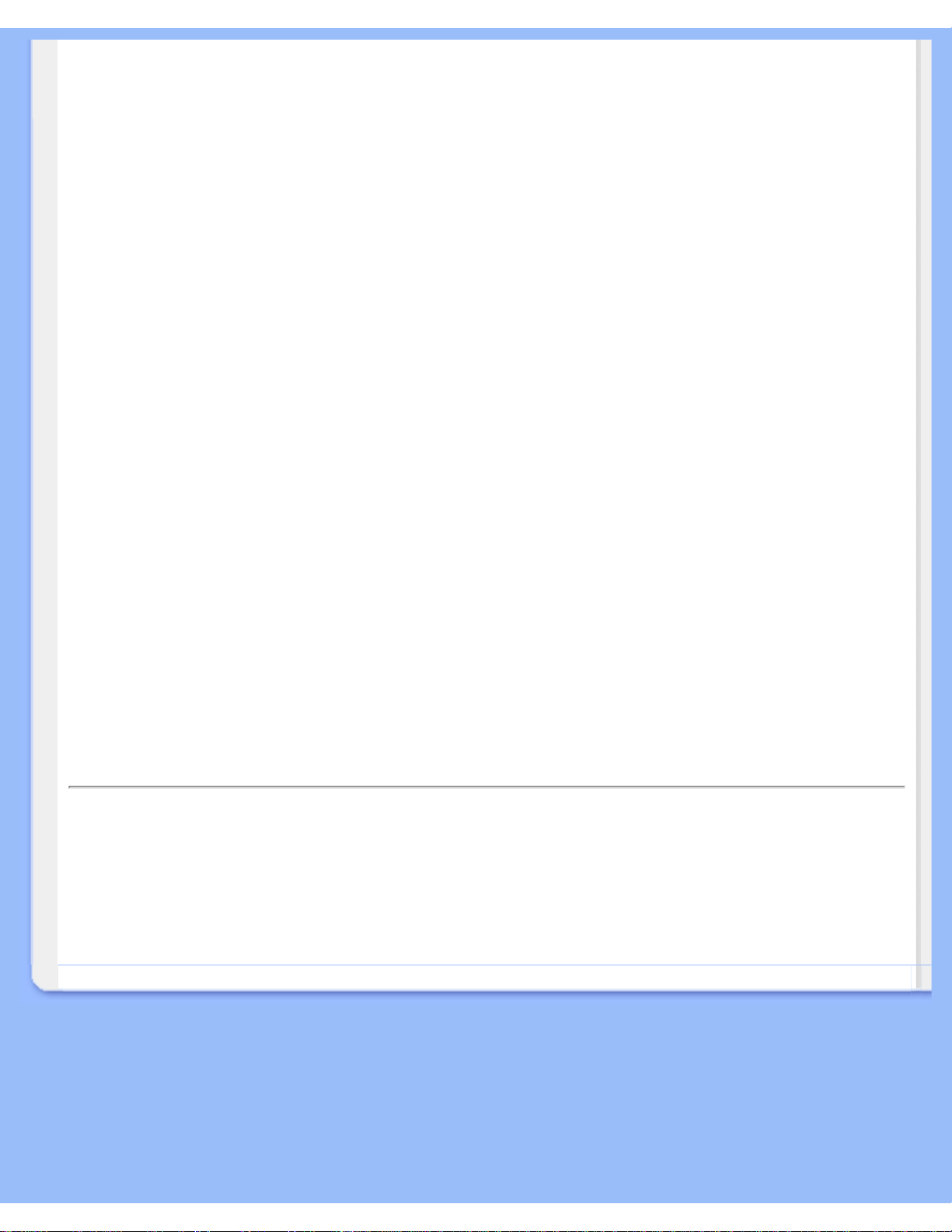
Service og garantier
Service og garantier
VELG OMRÅDE/LAND FOR Å LESE GARANTIEN SOM GJELDER:
VEST-EUROPA: Østerrike • Belgia • Kypros • Danmark • Frankrike • Tyskland • Hellas •
Finland • Irland • Italia • Luxembourg • Nederland • Norge • Portugal • Sverige • Sveits •
Spania • Storbritannia
ØST-EUROPA: Tsjekkia • Ungarn • Polen • Russland • Slovakia • Slovenia • Tyrkia
LATIN-AMERIKA: Antillene • Argentina • Brasil • Chile • Colombia • Mexico • Paraguay •
Peru • Uruguay • Venezuela
NORD-AMERIKA: Canada • USA
STILLEHAVSOMRÅDET: Australia • New Zealand
ASIA: Bangladesh • Kina • Hongkong • India • Indonesia • Japan • Korea • Malaysia •
Pakistan • Filippinene • Singapore • Taiwan • Thailand
AFRIKA: Marokko • Sør-Afrika
MIDT-ØSTEN: Dubai • Egypt
file:///D|/My%20Documents/dfu/C6_Model/norwegian/warranty/warranty.htm2005-06-29 8:47:20 AM
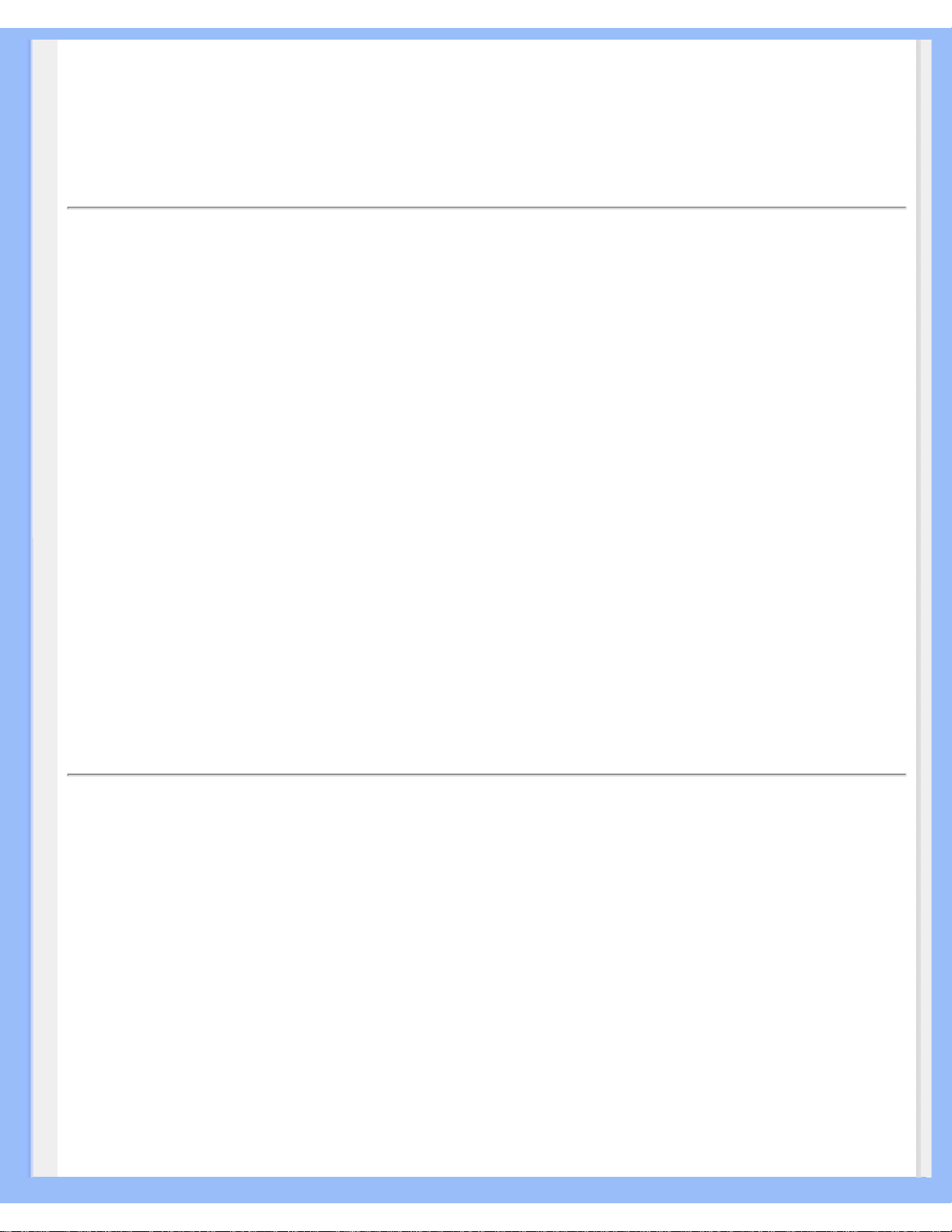
Ordliste
Ordliste
A B C D E F G H I J K L M N O P Q R S T U V W X Y Z
A
Active matrix (Aktiv matrise)
Dette er en sort flytende krystalldisplay hvor spenningen svitsjes av transistorer som er koblet til
hver piksel. Det gir en lysere og skarpere skjerm med bredere synsvinkel enn en passiv
matriseskjerm. Kalles også TFT (tynnfilmtransistor).
Amorphous silicon (a-Si) (Amorf silikon (a-Si))
Et halvledermateriale som brukes til å lage tynnfilmtransistor (TFT)-laget på en aktiv matriseskjerm.
Aspect ratio (Bildeforhold)
Bredde-til-høyde forholdet til det aktive området på en skjerm. Generelt har de fleste skjermene et
bildeforhold på 4:3. Brede skjermer eller fjernsynsapparater har et bildeforhold på 16:9 eller 16:10.
TILBAKE TIL TOPPEN AV SIDEN
B
Backlight ( Bakgrunnsbelysning)
Lyskilden til en gjennomsiktig LCD-skjerm. To teknikker brukes i LCD-skjermer i dag. De fleste TFT
LCD-paneler benytter CCFL (kald katode fluoreserende lys) og et diffusorpanel direkte bak det
flytende krystallaget. Ny teknologi som benytter lysemittrende dioder (LED) er fortsatt under
utvikling.
Brightness (Lysstyrke)
Fargedimensjonen som refererer seg til en akromatisk skala som strekker seg fra svart til hvitt,
også kalt lyshet eller lysreflektans. På grunn av sammenglanding med metning, bør ikke dette
file:///D|/My%20Documents/dfu/C6_Model/norwegian/190c6/GLOSSARY/GLOSSARY.HTM (1 of 9)2005-06-29 8:47:24 AM
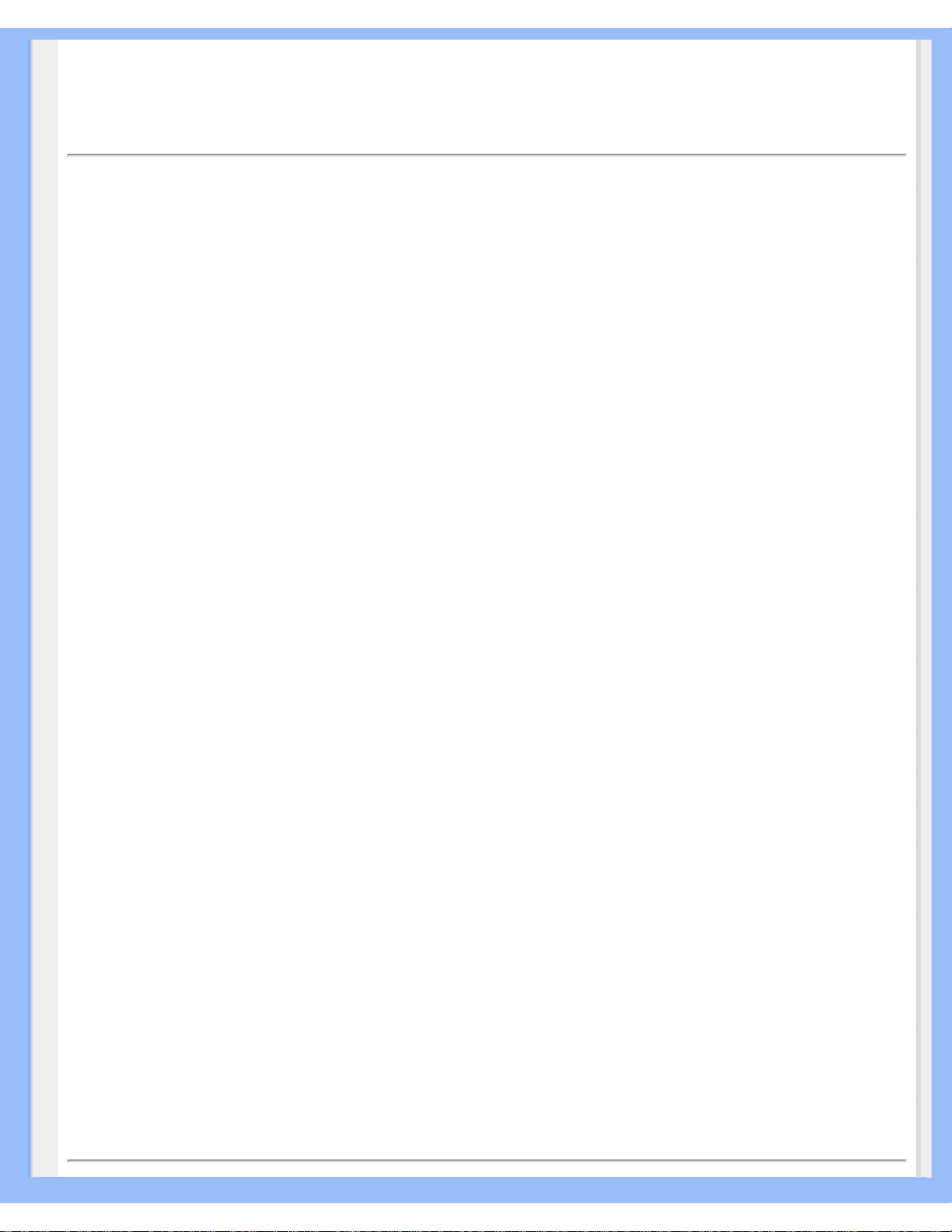
Ordliste
uttrykket benyttes.
TILBAKE TIL TOPPEN AV SIDEN
C
CCFL (cold cathode fluorescent light) (kald katode fluoreserende lys)
Dette er de fluoreserende lysrørene som gir lyset til LCD-modulen. Generelt er disse rørene svært
tynne, omlag 2 mm i diameter.
Chromaticity (Fargerenhet)
Denne delen av fargespesifikasjonen som ikke omfatter belysning. Fargerenhet er to-dimensjonalt
og angis etter par med tall som dominant bølgelengde og renhet.
CIE (Commission International de I'Eclairage)
Internasjonalt lysorgan, den primære internasjonale organisasjonen som har med farge og
fargemåling å gjøre.
Color temperature (Fargetemperatur)
Måling av lysfargen utstrålt fra et objekt mens det varmes opp. Denne målingen uttrykkes i absolutt
skala, (grader Kelvin). Lavere Kelvin-temperaturer, som for eksempel 2400° K er rødt, høyere
temperaturer, som 9300° K er blått. Nøytraltemperaturen er hvit, ved 6504° K. Skjermer fra Philips
gir vanligvis 9300° K, 6500° K, og kan brukerdefineres.
Contrast (Kontrast)
Variasjonen i luminans mellom lyse og mørke områder i et bilde.
Contrast ratio (Kontrastforhold)
Luminansforholdet mellom det lysteste hvitmønstret og det mørkeste svarte mønstret.
TILBAKE TIL TOPPEN AV SIDEN
file:///D|/My%20Documents/dfu/C6_Model/norwegian/190c6/GLOSSARY/GLOSSARY.HTM (2 of 9)2005-06-29 8:47:24 AM
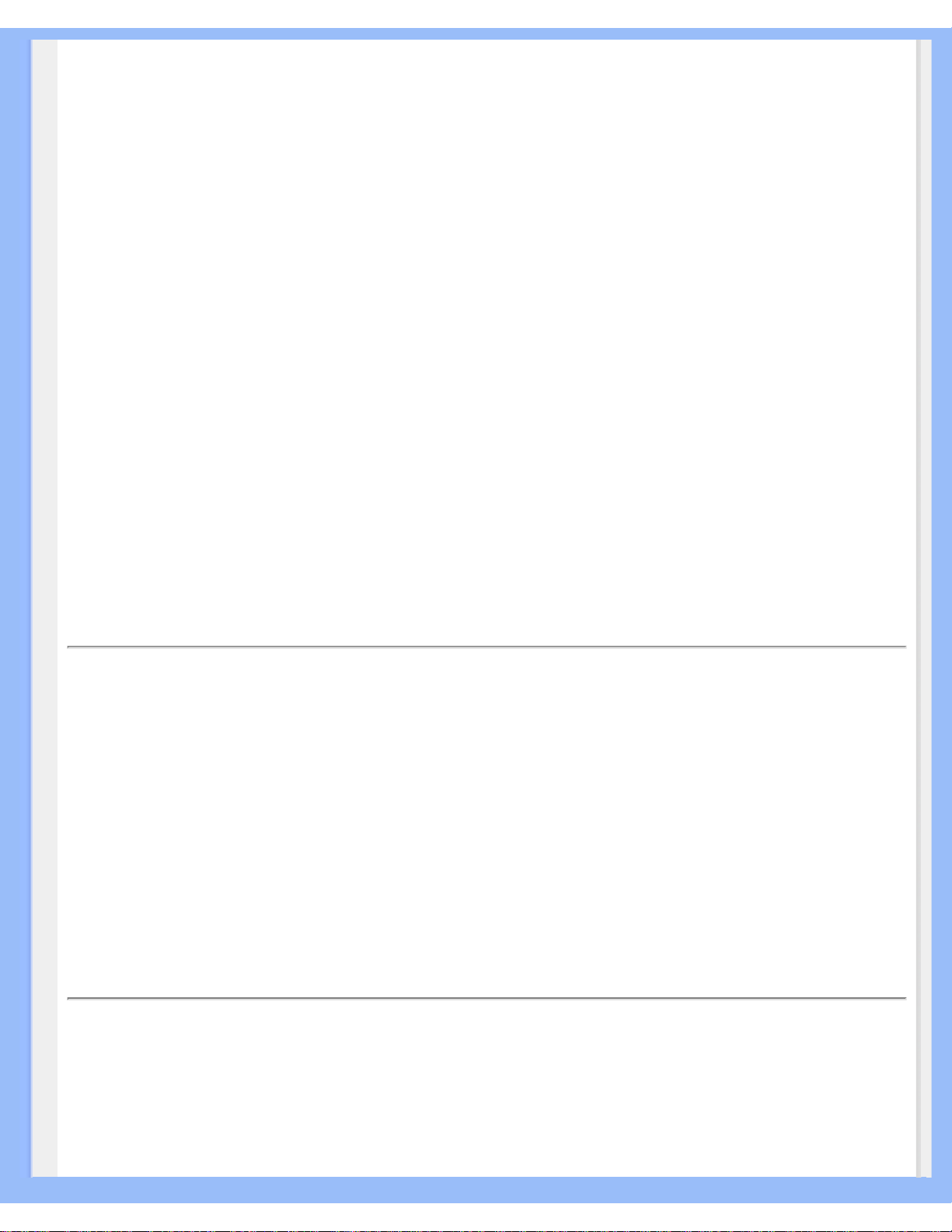
Ordliste
D
D-SUB
En VGA analog inngangskontakt. Skjermen din leveres med en D-Sub-kabel.
Digital Visual Interface (DVI) (Digitalt visuelt grensesnitt)
Spesifikasjonen Digital Visual Interface (DVI) gir en rask digital kobling for visuelle data som er
uavhengig av skjermteknologi. Grensesnittet er i første rekke fokusert på å sørge for en
sammenheng mellom datamaskin og visningsenhet. Spesifikasjonen DVI fyller behovet for alle
segmenter innen PC-industrien (arbeidsstasjoner, bordmaskiner, bærbare maskiner osv.) og gjør
det mulig å samle disse forskjellige segmentene rundt ett spesifikt skjermgrensesnitt.
DVI-grensesnittet muliggjør:
1. At innholdet blir værende i det tapsfrie digitale domenet fra det lages til det brukes.
2. Uavhengighet av visningsteknologi.
3. Plug-and-play gjennom direkte innplugging, EDID og DDC2B.
4. Digital og analog støtte i én enkelt sammenkobling.
TILBAKE TIL TOPPEN AV SIDEN
E
Energy Star Computers Programme
Et energisparingsprosjekt lansert av de amerikanske miljøvernmyndighetene (EPA), som har som
sitt primære mål å fremme produksjon og markedsføring av energibesparende automasjonsutstyr
for kontorer. Selskaper som deltar i dette prosjektet må være villige til å forplikte seg til å produsere
ett eller flere produkter som er i stand til å gå inn i hvilemodus med lavt strømforbruk
(< 30 W) enten etter en inaktiv periode eller etter et tidsrom fastsatt av brukeren.
TILBAKE TIL TOPPEN AV SIDEN
G
Gamma
Skjermluminansen som funksjon av videospenningen følger omtrentlig den matematiske
file:///D|/My%20Documents/dfu/C6_Model/norwegian/190c6/GLOSSARY/GLOSSARY.HTM (3 of 9)2005-06-29 8:47:24 AM
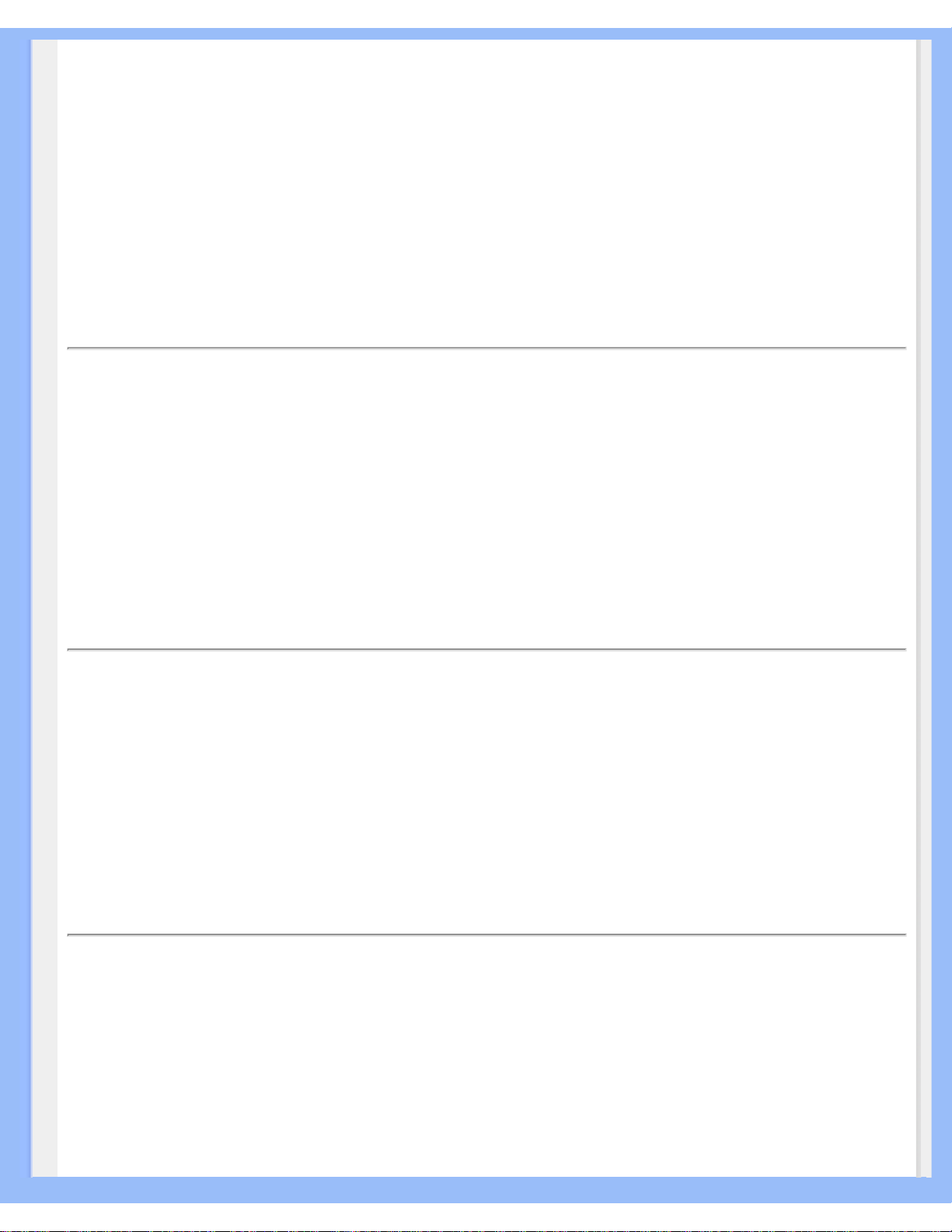
Ordliste
potensfunksjonen til inngangsvideosignalet, med eksponent kalt gamma.
Grayscale ( Gråtoner)
Et akromatisk skalområde fra svart via en serie gradivs lysere gråtoner til hvitt. Slike serier kan
bygges opp av flere trinn, som framstår i lik avstand fra hverandre. Hvis analog/digitalkonverteren
er 8-bit, kan skermen vise 2
8
= 256 nivåer på det meste. For fargeskjermer, R.G.B., bestå hver
farge av 256 nivåer. Dermed er totalt antall farger 256x256x256= 16,7 millioner.
TILBAKE TIL TOPPEN AV SIDEN
H
Hue (Nyanse)
Hovedattributtet til en farge som skiller den fra andre farger. En farge kan for eksemel ha grønn, gul
eller lilla nyanse. Farger definert med nyanser kalle kromatiske farger. Hvitt, svart og grått har ingen
nyanser.
TILBAKE TIL TOPPEN AV SIDEN
I
IPS (In Plane Switching) (svitsjing i planet)
Teknikk som forbedrer visningsvinkelen til en LCD-skjerm, hvor de flytende krystallmolekylene
svitsjes i planet til LCD-laget i stedet for vertiaklt på dette.
TILBAKE TIL TOPPEN AV SIDEN
L
LCD (liquid crystal display) (skjerm med flytende krystaller)
En skjerm som består av flytende krystaller mellom to permanente lag. Skjermen er sammensatt av
tusener av piksler som kan slås av og på ved elektrisk påvirkning. På denne måten kan bilder/tekst
genereres.
file:///D|/My%20Documents/dfu/C6_Model/norwegian/190c6/GLOSSARY/GLOSSARY.HTM (4 of 9)2005-06-29 8:47:24 AM
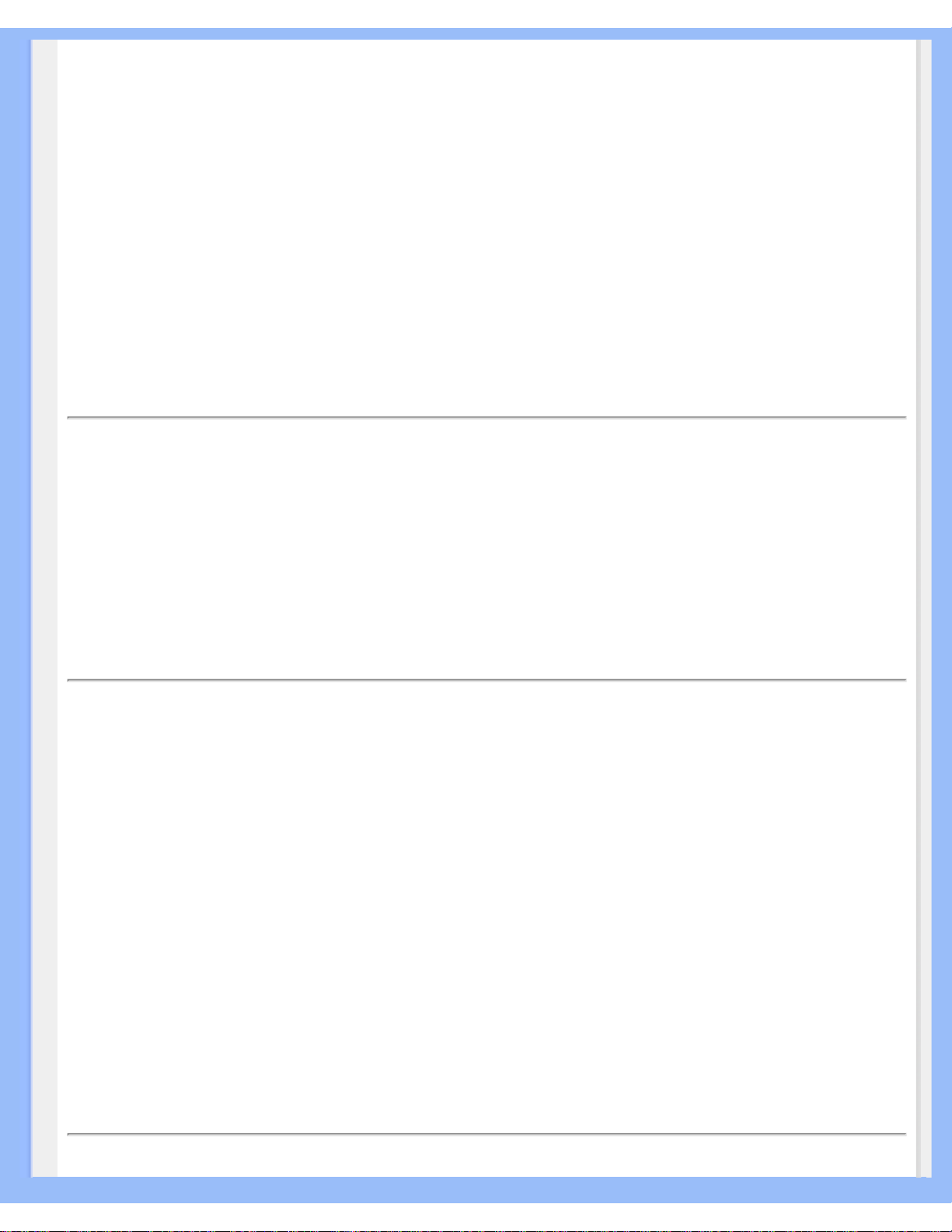
Ordliste
Liquid crystal (Flytende krystall)
Stoffet som finnes i flytende krystallskjermer. Flytende krystaller reagerer forutsigbart når det
påtrykkes elektrisk spenning. Dette gjør dem ideelle til å slå LCD-piksler "på" eller "av". Flytende
krystaller forkortes til LC.
Luminance (Luminans)
Måler lysstyrken eller lysintensiteten, og uttrykkes i enheter av Candela per kvadratmeter (cd/m2)
eller fot Lamberts. 1 fL=3,426 cd/m2.
TILBAKE TIL TOPPEN AV SIDEN
N
Nit
Luminansenhet som tilsvarer 1 cd/m2 eller 0,292 ftL.
TILBAKE TIL TOPPEN AV SIDEN
P
Pixel (Piksel)
PICture Element (bildeelement); det minste elementet på en dataskjerm eller LCD-skjerm.
Polarizer (Polarisator)
Et lysfilter som kun tillater at lysbølger med en bestemt rotasjon slipper gjennom. Polariserte
materialer med vinkelrett filtrering benyttes i LCD-er til å omslutte flytende krystaller. Flytende
krystaller brukes som medium som vender lysbølgene 90° for å tallate at lyset passerer gjennom
eller ikke.
TILBAKE TIL TOPPEN AV SIDEN
file:///D|/My%20Documents/dfu/C6_Model/norwegian/190c6/GLOSSARY/GLOSSARY.HTM (5 of 9)2005-06-29 8:47:24 AM
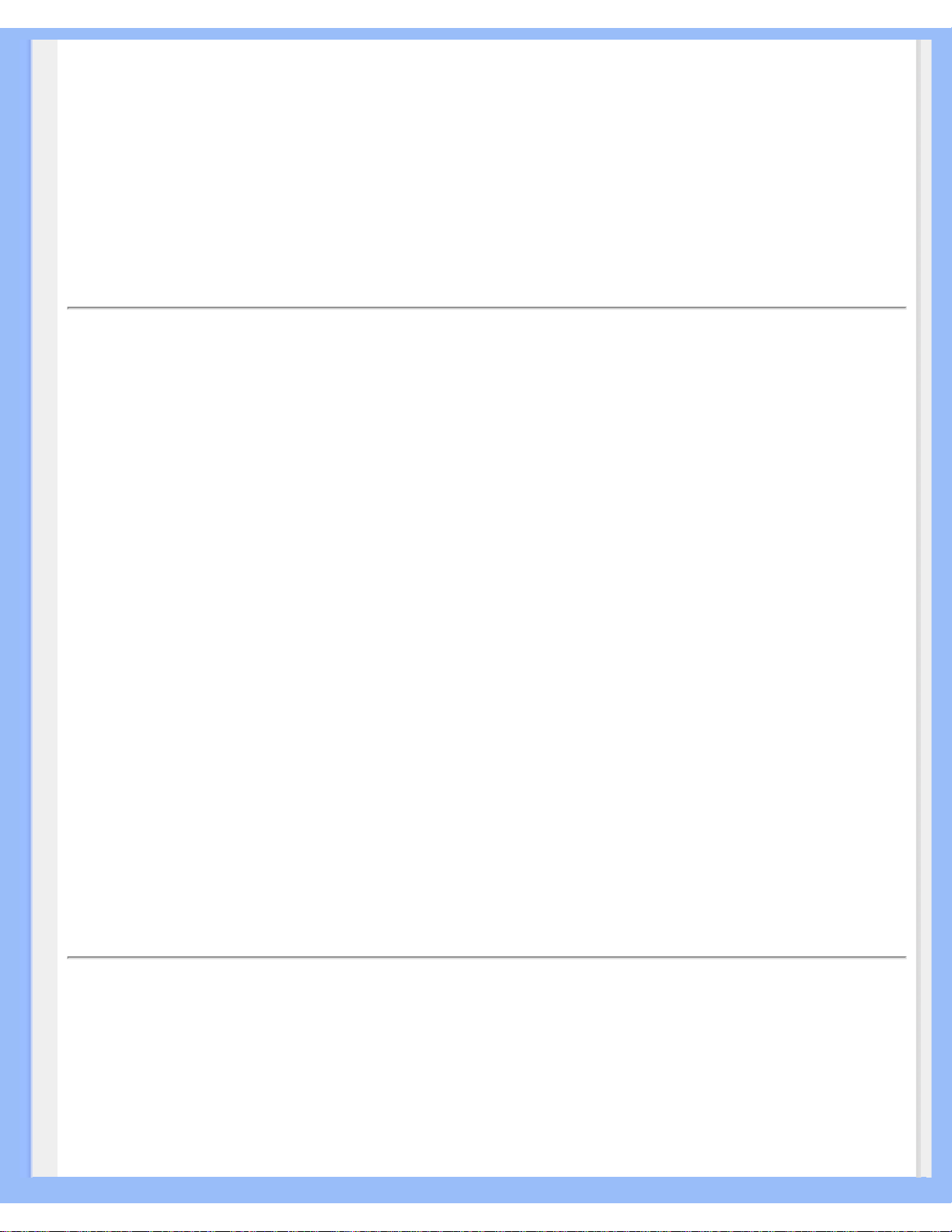
Ordliste
R
Refresh rate (Oppdateringshastighet)
Antall ganger per sekund skjermen oppdateres eller tegnes opp på nytt. Dette tallet oppgis vanligvis
i Hz (Hertz) eller sykluser per sekund. En oppdatering på 60 Hz tilsvarer 60 oppdateringer per
sekund.
TILBAKE TIL TOPPEN AV SIDEN
S
sRGB
sRGB er en stanard som sikrer korrekt utveksling av farger mellom forskjellige enheter (f.eks.
digitalkameraer, skjermer, skrivere, skannere etc.)
Ved å bruke standard homogenisert fargerom, hjelper sRGB med å represente bilder tatt med
sRGB-kompatible enheter på din sRGB-aktiverte Philips-skjerm. På denne måten kalibreres
fargene, og du kan stole på at fargene som gjengis på skjermen er de riktige.
Viktig når man bruker sRGB er at lysstyrken og kontrasten til skjermen er knyttet til en
forhåndsinnstillnig, på samme måte som fargemetningen. Derfor er det viktig å vlege sRGBinnstillinger på skjermens menyer.
For å gjøre dette åpner du skjermmenyen ved å trykke på OK-knappen foran på skjermen. Flytt
nedknappen for å gå til Farge og trykk OK på nytt. Bruk høyreknappen for å gå til sRGB. Deretter
flytter du nedknappen og trykker OK på nytt for å gå ut av skjermmenyen.
Etter å ha gjort dette må du ikke endre lysstyrken eller kontrastinnstillingen til skjermen. Hvis du
endrer en av disse, vil skjermen gå ut av sRGB-modus og gå til en fargetemperaturinnstilling på
6500K.
TILBAKE TIL TOPPEN AV SIDEN
T
TFT (thin film transistor) (tynnfilmtransistor)
Er normalt laget av amofr silikon (a-Si) og benyttes til å svitsje til et minnelager som ligger under
hver underpiksel på en aktiv matrise-skjerm.
file:///D|/My%20Documents/dfu/C6_Model/norwegian/190c6/GLOSSARY/GLOSSARY.HTM (6 of 9)2005-06-29 8:47:24 AM
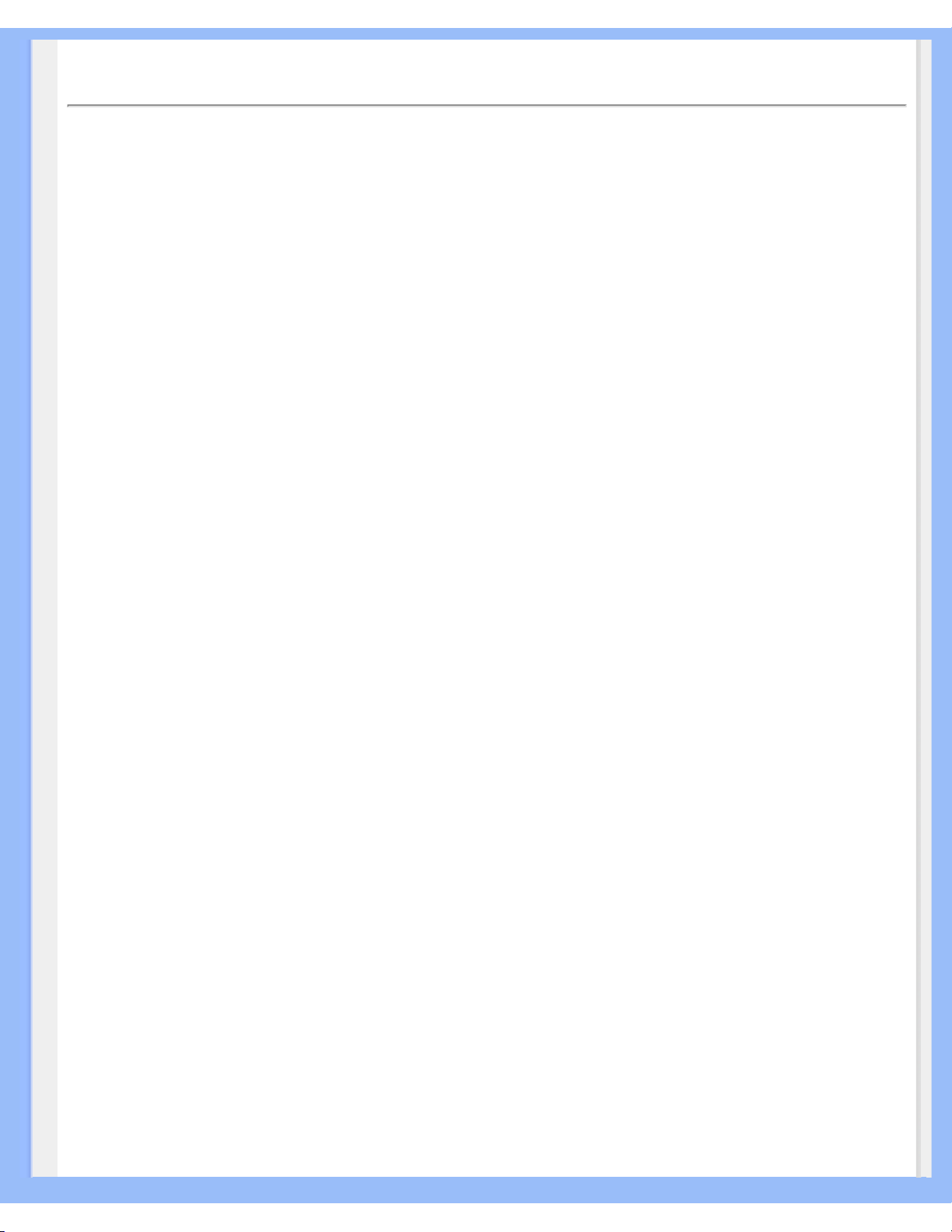
Ordliste
TILBAKE TIL TOPPEN AV SIDEN
U
USB eller Universal Serial Bus
En smart kontakt for datatilbehør. USB-porten finner automatisk ut hva slags ressurser (f.eks.
driverprogramvare og båndbredde for buss) som tilbehøret krever. USB-porten sørger for at de
nødvendige ressursene er tilgjengelige uten at brukeren trenger å gjøre noe selv.
● Med USB trenger man ikke lenger å ta av "huset" på harddisken for å installere nye kretskort
- som ofte krever justering av kompliserte IRQ-innstillinger - når du installerer nytt tilbehør.
● Med USB slipper man begrensningene i antall porter. På en vanlig PC uten USB-port kan
man normalt bare kople til en skriver, to enheter via COM-porten (vanligvis en mus og et
modem) og en enhet via parallellporten (f.eks. en skanner eller et videokamera) samt en
joystick. Hver dag kommer det nye tilbehør til datamaskiner på markedet. Med USB kan du
kjøre opptil 127 enheter samtidig på den samme datamaskinen.
● Med USB kan du bare sette i kontakten og bruke tilbehøret med en gang. Du trenger ikke å
slå av maskinen, sette i kontakten på tilbehøret, starte maskinen på nytt og så kjøre
installasjonsrutinene for å kunne ta i bruk nytt tilbehør. Og du trenger ikke gjøre det samme i
motsatt rekkefølge for å koble fra en enhet.
Plug-and-Play slik det var ment å være!
Hub
En universell seriebuss-enhet (USB) som gir ekstra tilkoplinger til USB-enheten.
Huber er svært viktige i plug-and-play-arkitekturen til en USB. Figuren viser en typisk hub. De letter
USB-tilkoplingen gra brukerens synspunkt, og er robuste, rimelige og enkle.
Huber er samlingspunkter for ledninger, og gjør det mulig å tilkople mer utstyr samtidig.
Tilkoplingspunktene kalles porter. Hver hub gjør ett enkelt tilkoplingspunkt om til flere
tilkoplingspunkter. Det er mulig å kople til flere huber.
Oppstrømsporten på en hub kopler den til vertsmaskinen. Hver av de andre portene
(nedstrømsportene) kan brukes til å kople til en annen hub, eller en annen funksjon. Huber kan
registrere hva som koples til og fra hver av disse portene, og gjør det mulig å fordele strøm til disse
enhetene. Hver av disse nedstrømsportene kan aktiveres individuelt og konfigureres med enten
høy eller lav hastighet. Huben isolerer porter med lav hastighet fra signaler med full hastighet.
En hub består av to deler: kontrollenheten og repetisjonsenheten. Repetisjonsenheten er en bryter
mellom hovedporten og de andre portene. Den har også maskinvarestøtte for signaler om
nullstilling og avbryt/gjenoppta-funksjoner. På kontrollenheten finner man også grensesnittet som
tillater kommunikasjon til/fra vertsmaskinen. Spesifikke status- og kontrollkommandoer for hver hub
gjør det mulig for vertsmaskinen å konfigurere en hub, og holde oppsyn med og kontrollere portene.
file:///D|/My%20Documents/dfu/C6_Model/norwegian/190c6/GLOSSARY/GLOSSARY.HTM (7 of 9)2005-06-29 8:47:24 AM

Ordliste
på huben.
Enhet
En logisk eller fysisk enhet som utfører en funksjon. Hva slags enhet det dreier seg om, kan være
avhengig av funksjonen. På det laveste nivået kan det være en enkeltstående
maskinvarekomponent, som i en minneenhet. På et høyere nivå kan det vise til en samling av
maskinvarekomponenter som utfører en bestemt funksjon, slik som et USB-grensesnitt. På et enda
høyere nivå kan det referere til funksjonen som utføres av USB-enheten, f.eks. en data/faksmodemenhet. Enheter kan være fysiske, elektriske, adresserbare og logiske.
Nedstrøms
Retningen av datastrømmen bort fra vertsmaskinen. En nedstrøms port er en port på en hub som
elektrisk sett er lengst bort fra vertsmaskinen som forsyner huben med datatrafikk. Nedstrøms
porter mottar oppstrøms datatrafikk.
Oppstrøms
Retningen av datastrømmen mot vertsmaskinen. En oppstrøms port er porten på en hub som
elektrisk sett er nærmest vertsmaskinen som forsyner huben. Oppstrømsporter mottar nedstrøms
datatrafikk.
TILBAKE TIL TOPPEN AV SIDEN
V
Vertikal oppdateringsfrekvens
Det antallet felter (komplette bilder) som skrives på skjermen hvert sekund. Uttrykkes i Hz.
file:///D|/My%20Documents/dfu/C6_Model/norwegian/190c6/GLOSSARY/GLOSSARY.HTM (8 of 9)2005-06-29 8:47:24 AM
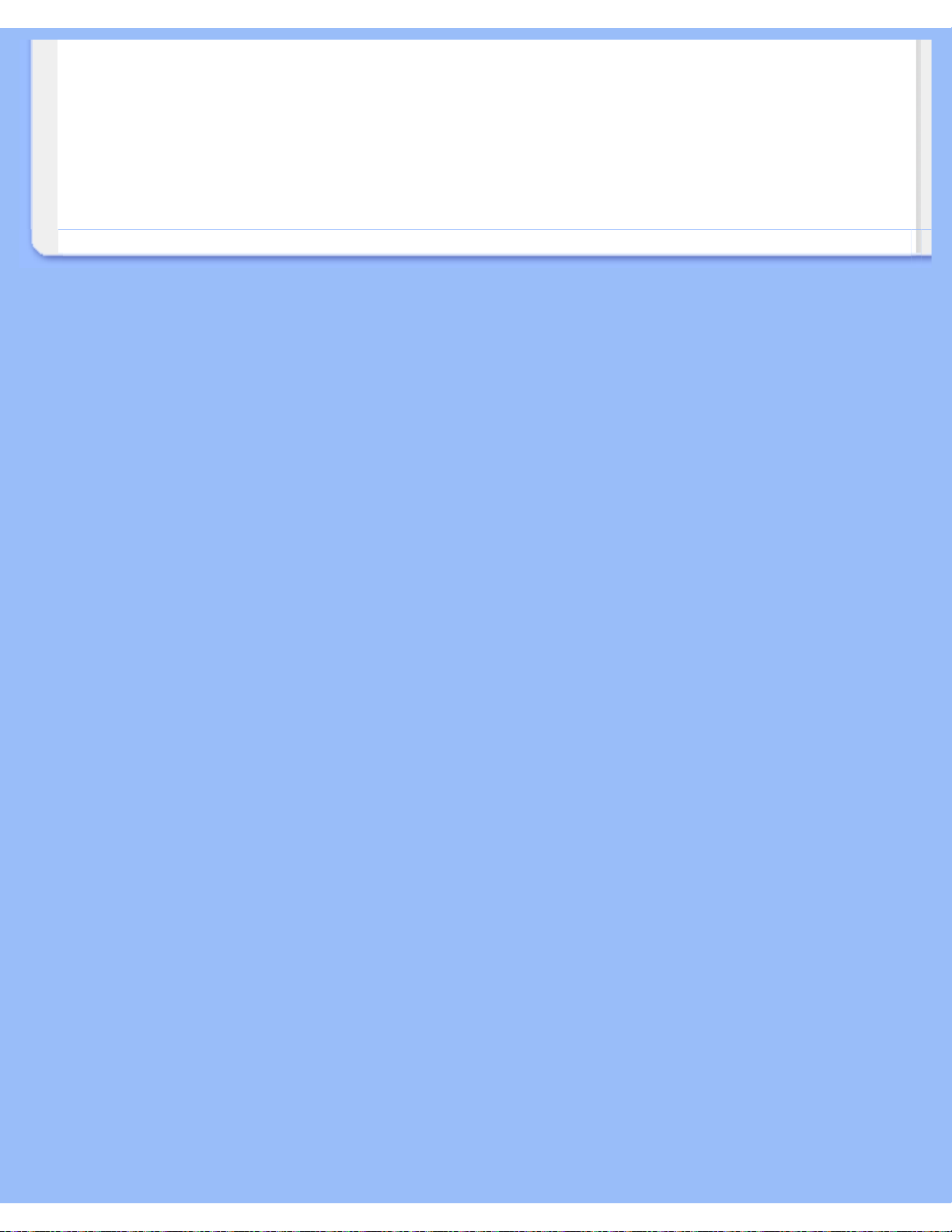
Ordliste
TILBAKE TIL TOPPEN AV SIDEN
file:///D|/My%20Documents/dfu/C6_Model/norwegian/190c6/GLOSSARY/GLOSSARY.HTM (9 of 9)2005-06-29 8:47:24 AM
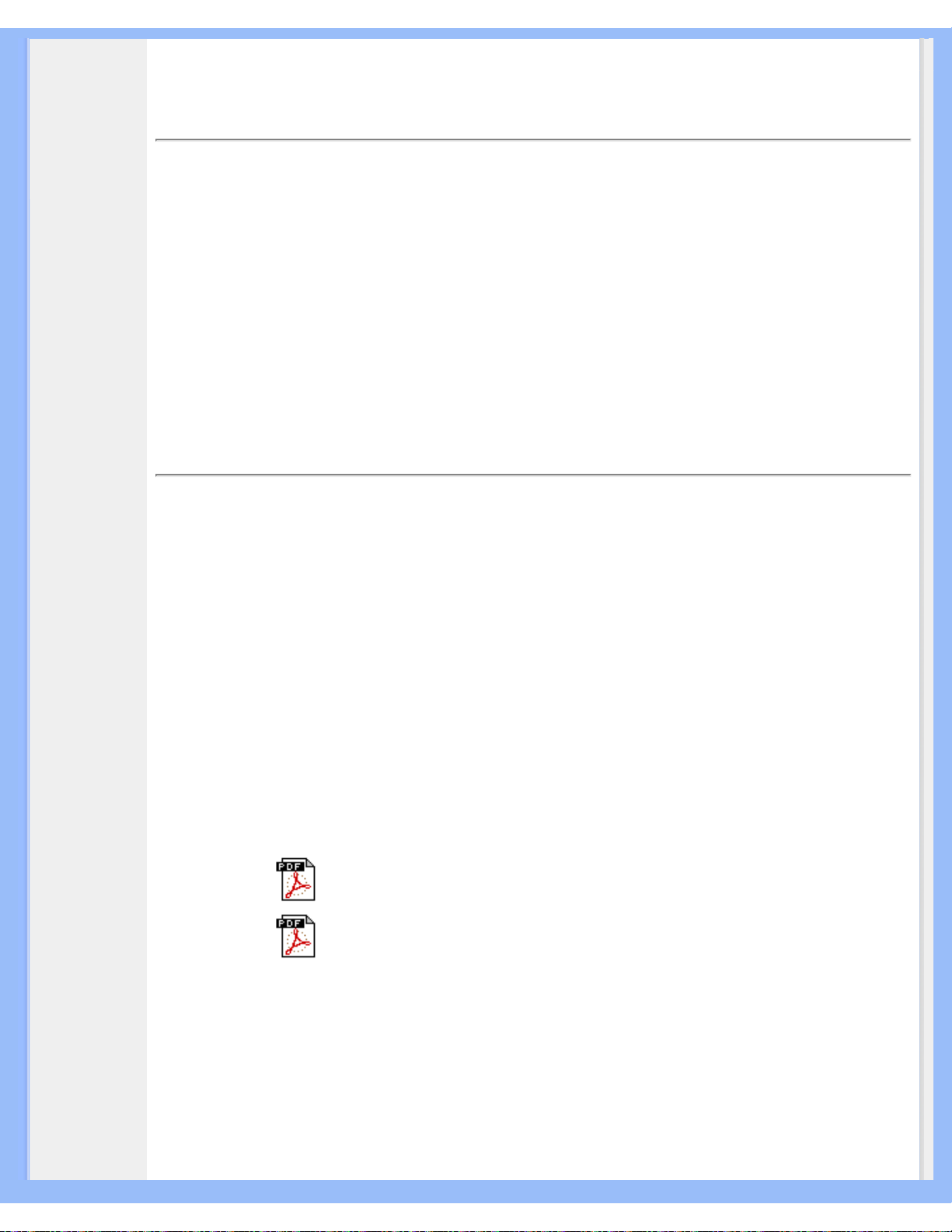
Last ned og skriv ut
• Installer
driveren til
din LCDskjerm
• Instruksjoner
for
nedlasting
og utskrift
•
Installer
programmet
for FPadjust
Last ned og skriv ut
Installer driveren til din LCD-skjerm
Systemkrav:
●
PC med Windows® 95, Windows® 98, Windows® 2000 , Windows® Me, Windows® XP
eller nyere
● Finn driveren ".inf/.icm/.cat" på : lcd\pc\drivers
Les filen "Readme.txt" før installering.
På denne siden kan du eventuelt velge å lese bruksanvisningen i .pdf-format. Du kan laste ned
PDF-filer til harddisken, og bruke Acrobat Reader eller nettleseren din til å lese eller skrive dem ut.
Hvis du ikke har Adobe® Acrobat Reader installert, klikker du på lenken for å laste ned
programmet. Adobe® Acrobat Reader for PC / Adobe® Acrobat Reader for Mac .
Nedlasting:
Slik laster du ned filen:
1. Klikk og hold museknappen nede over ikonet nedenfor. (Win95/98/2000/Me/XP-brukere må
høyreklikke.)
Last ned
170C6.pdf
Last ned
190C6.pdf
2. Fra menyen som kommer opp velger du 'Lagre lenke som ...', 'Lagre mål som ...' eller 'Last ned
lenke'.
3. Velg hvor du ønsker å lagre bildefilen og klikk på 'Lagre' (Hvis du blir spurt om du vil lagre den
som tekst eller kilde, velg 'kilde').
file:///D|/My%20Documents/dfu/C6_Model/norwegian/download/download.htm (1 of 3)2005-06-29 8:47:27 AM

Last ned og skriv ut
Utskrift:
Slik skriver du ut instruksjonsboken:
1. Med filen åpen følger du instruksene for skriveren din og skriver ut de sidene du trenger.
TILBAKE TIL TOPPEN AV SIDEN
Installering av programmet FPadjust
Programmet FP Adjust genererer oppstillingsmønstre som kan hjelpe deg å tilpasse skjermen når
det gjelder KONTRAST, LYSSTYRKE, HORISONTAL OG VERTIKAL POSISJON, FASE og klokke.
Systemkrav:
●
PC med Windows® 95, Windows® 98, Windows® 2000, Winodws Me, Windows® XP eller
nyere
Installasjon av programmet FPadjust :
●
Klikk på lenken eller ikonet for å installere FPadjust.
eller
●
Klikk og hold museknappen nede over ikonet. (Win95/98/2000/Me/XP-brukere må
høyreklikke.)
Last ned
FP_setup04.exe
●
Fra menyen som kommer opp velger du 'Lagre lenke som ...', 'Lagre mål som ...' eller 'Last
ned lenke'.
● Velg hvor du ønsker å lagre bildefilen og klikk på 'Lagre' (Hvis du blir spurt om du vil lagre
den som tekst eller kilde, velg 'kilde').
● Gå ut av nettleseren og installer FPadjust.
Les filen "FP_Readme04.txt" før installering.
file:///D|/My%20Documents/dfu/C6_Model/norwegian/download/download.htm (2 of 3)2005-06-29 8:47:27 AM
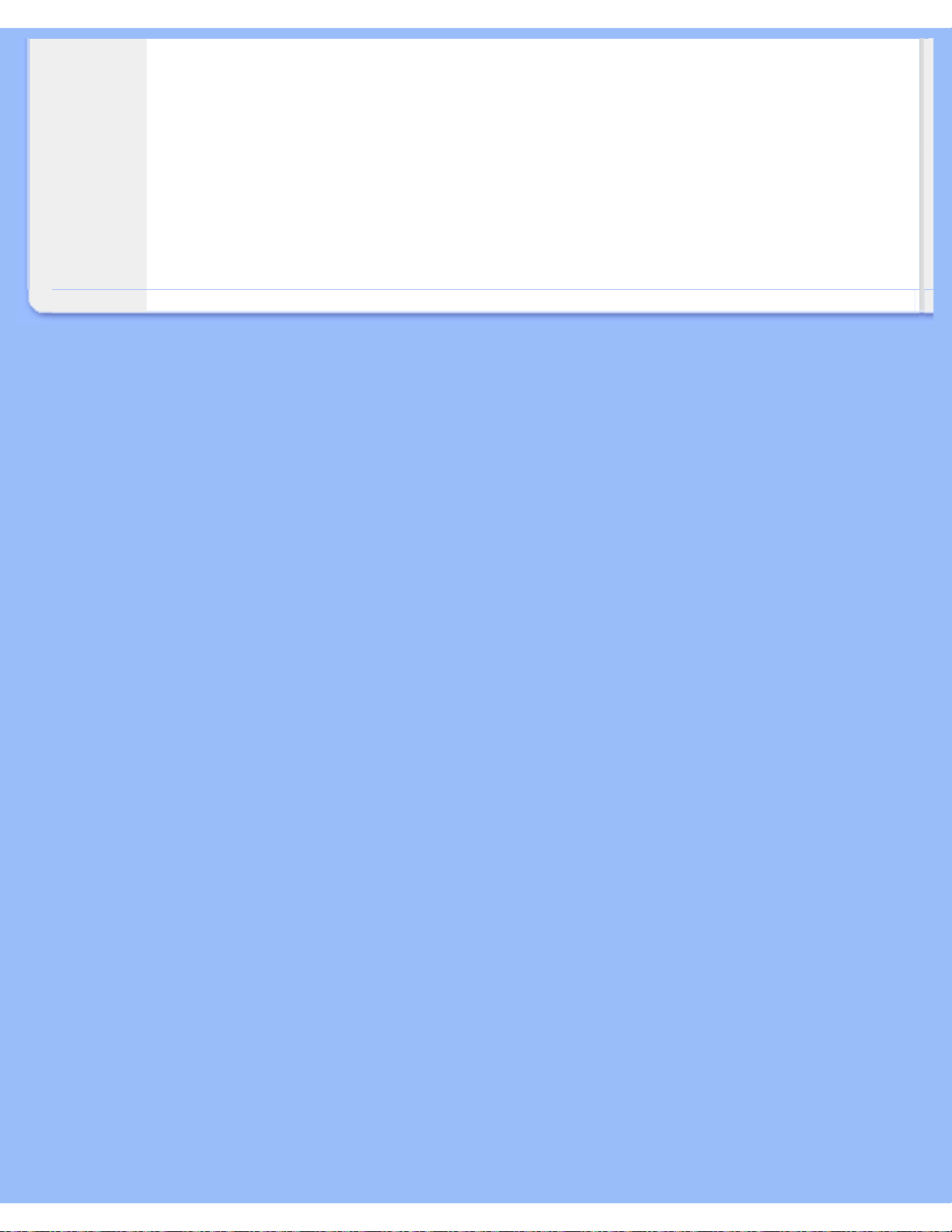
Last ned og skriv ut
TILBAKE TIL TOPPEN AV SIDEN
file:///D|/My%20Documents/dfu/C6_Model/norwegian/download/download.htm (3 of 3)2005-06-29 8:47:27 AM
